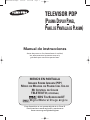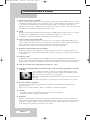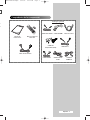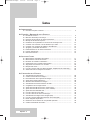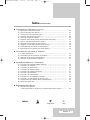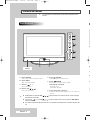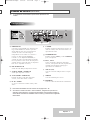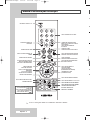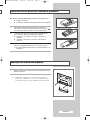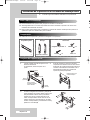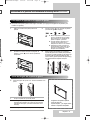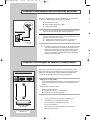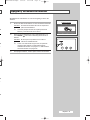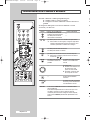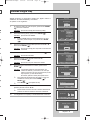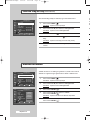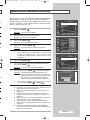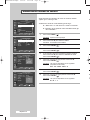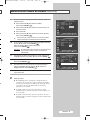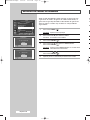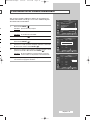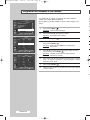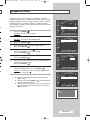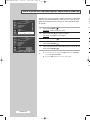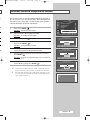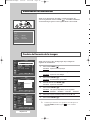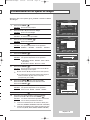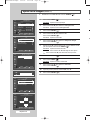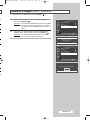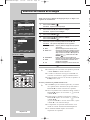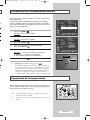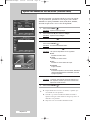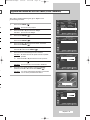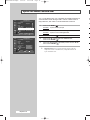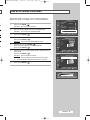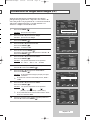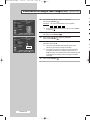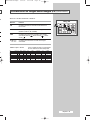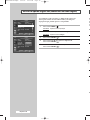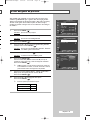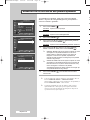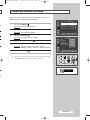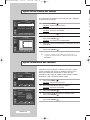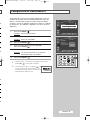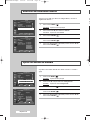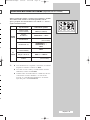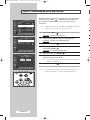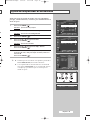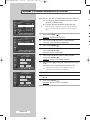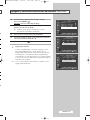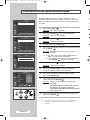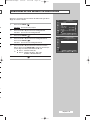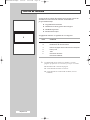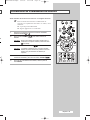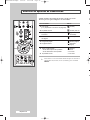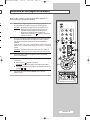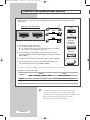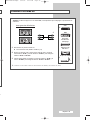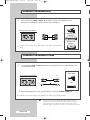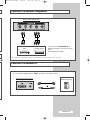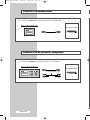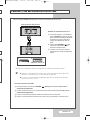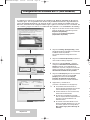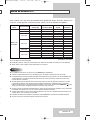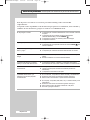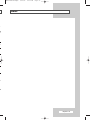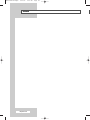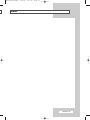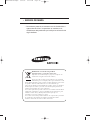Samsung PS-42D51S Manual de usuario
- Categoría
- Televisores
- Tipo
- Manual de usuario

TELEVISOR PDP
(P
LASMA
D
ISPLAY
P
ANEL
,
P
ANEL DE
P
ANTALLA DE
P
LASMA
)
Manual de instrucciones
Antes de poner en funcionamiento la unidad,
lea atentamente el presente manual y
guárdelo para consultas posteriores.
MENÚS EN PANTALLA
IMAGEN SOBRE IMAGEN (PIP)
M
ODO DE MEJORA DE PALIDEZ DEL COLOR
MI CONTROL DE COLOR
TELETEXTO (OPCIONAL)
SRS TRUSURROUNDXT
D
igital Natural Image engine
Este dispositivo es un aparato digital de la Clase B.
Gane premios cuando registre su producto en
www.samsung.com/global/register
BN68-00867K-00Spa 6/22/05 10:22 AM Page 1

Instrucciones para el usuario
Español - 2
◆ Retención de la imagen en pantalla
No deje imágenes fijas (como las de los videojuegos o al conectar un PC al PDP) visibles en el panel
del monitor de plasma durante más de dos horas, ya que se podría producir la retención de la imagen
en la pantalla. Este fenómeno de retención de imágenes también se denomina “quemadura de
pantalla”. Para evitar que se produzca esa persistencia de la imagen, reduzca el nivel de luminosidad
y de contraste de la pantalla cuando muestre imágenes fijas.
◆ Altura
El PDP puede funcionar normalmente hasta altitudes de 2.000 metros. En algunos casos y en lugares
situados a más de 2.000 metros de altitud, el funcionamiento podría ser irregular. No es
recomendable instalarlo ni ponerlo en funcionamiento en dichos lugares.
◆ Calor en la parte superior del TV PDP
La parte superior del aparato puede estar caliente tras su uso durante tiempo prolongado ya que el
calor se disipa desde el panel a través de los orificios de ventilación de la parte superior del aparato.
Esto es normal y no indica ningún defecto ni fallo de funcionamiento del aparato.
No obstante, debe evitarse que los niños toquen la parte superior del aparato.
◆ El aparato está haciendo un ruido de 'claqueteo'.
El ruido de 'claqueteo' puede producirse cuando el aparato se contrae o se expande debido a un
cambio ambiental de temperatura o humedad. Este hecho es normal y no se trata de ningún defecto
en la unidad.
◆ Defecto de celda
La PDP utiliza un panel compuesto de 1.230.000 (nivel SD) a 3.150.000 (nivel HD) píxeles que
requieren una sofisticada tecnología para su producción. No obstante, pude que existan unos cuantos
píxeles brillantes u oscuros en la pantalla. Estos píxeles no influirán en el rendimiento del aparato.
◆ Evite que el TV funcione a temperaturas por debajo de 5°(41°F)
◆ La imagen fija visualizada durante demasiado tiempo puede causar daños permanentes en el panel
de la PDP.
Ver el TV PDP en formato 4:3 durante un tiempo prolongado puede dejar
rastros de bordes en la izquierda, derecha o centro de la pantalla causados
por la diferencia de emisión de luz en la pantalla.
Reproducir un DVD o una videoconsola puede causar un efecto similar en la
pantalla.
Los daños causados por el efecto anterior no están cubiertos en la garantía
◆ Restos de imágenes en pantalla.
Ver imágenes de videojuegos y PC durante más tiempo del indicado puede producir restos de
imágenes parciales
Para evitar este efecto, reduzca el 'brillo' y el 'contraste' cuando vea fotografías.
◆ Garantía
- La garantía no cubre ningún daño causado por la retención de imágenes.
- La garantía no cubre el desgaste de la pantalla.
◆ Instalación
Póngase en contacto con un centro de servicio técnico autorizado cuando instale el equipo en un
lugar expuesto a gran cantidad de polvo, temperaturas extremas, alto nivel de humedad y productos
químicos, y en lugares donde se vaya a utilizar continuamente, como aeropuertos, estaciones, etc.
Si no lo hace puede provocar graves daños en el equipo.
BN68-00867K-00Spa 6/22/05 10:22 AM Page 2

Comprobación de los componentes
Español - 3
n
d
s
Manual de
instrucciones
Mando a distancia/
Pilas AAA
Cable de alimentación
Cable de S-VIDEO
Cable de PC
Cable de HDMI
Cable de
HDMI/DVI
Cable SCART Cable de audio
de PC
Cables de
componentes (RCA)
Venta por separado
Cable de antena
BN68-00867K-00Spa 6/22/05 10:22 AM Page 3

Índice
◆ INTRODUCCIÓN
■ Instrucciones para el usuario......................................................................... 2
◆ CONEXIÓNYPREPARACIÓN DE LA PANTALLA
■ Paneles de control......................................................................................... 6
■ Mando a distancia por infrarrojos .................................................................. 8
■ Inserción de las pilas en el mando a distancia.............................................. 9
■ Montaje de la base del soporte ..................................................................... 9
■ Instalación de la pantalla en el accesorio de montaje mural......................... 10
■ Conexión a una antena o red de televisión por cable ................................... 12
■ Conexión a un receptor de satélite o decodificador ...................................... 12
■ Apagado y encendido del televisor................................................................ 13
■ Familiarización con el mando a distancia...................................................... 14
■ Función Plug & Play ...................................................................................... 15
■ Elección de idioma ........................................................................................ 16
◆ AJUSTE DE CANALES
■ Memorización automática de canales ........................................................... 17
■ Memorización manual de canales ................................................................. 18
■ Exclusión de canales no deseados ............................................................... 20
■ Clasificación de los canales memorizados.................................................... 21
■ Asignación de nombres a los canales........................................................... 22
■ Bloqueo del canal.......................................................................................... 23
■ Uso de la opción LNA (Low Noise Amplifier, Amplificador de ruido bajo) ..... 24
■ Sintonía fina de la recepción de canales....................................................... 25
◆ UTILIZACIÓNDELAPANTALLA
■ Visualización de información ......................................................................... 26
■ Cambio del formato de la imagen.................................................................. 26
■ Personalización de los ajustes de imagen .................................................... 27
■ Ajuste de la imagen (Modo PC)..................................................................... 28
■ Selección del tamaño de la imagen............................................................... 30
■ Visualización de la Demostración de DNIe ................................................... 31
■ Congelación de la imagen actual .................................................................. 31
■ Ajuste del modo Mi ctrl de color (Control fácil) .............................................. 32
■ Ajuste del modo Mi ctrl de color (Ctrol. detalles) ........................................... 33
■ Ajuste del modo Pantalla azul ....................................................................... 34
■ Uso de la función Color débil......................................................................... 35
■ Uso de la función de ahorro de energía ........................................................ 36
■ Visualización de imagen sobre imagen (PIP)................................................ 37
■ Uso de la opción Digital NR (reducción de ruido digital) ............................... 40
■ Evitar desgaste de pantalla ........................................................................... 41
■ Reducción de los efectos de una pantalla quemada..................................... 42
■ Cambio del estándar de sonido..................................................................... 43
Español - 4
BN68-00867K-00Spa 6/22/05 10:22 AM Page 4

Índice (continuación)
◆ UTILIZACIÓNDELAPANTALLA (continuación)
■ Ajuste de los valores del sonido.................................................................... 44
■ Ajuste automático del volumen...................................................................... 44
■ Configuración de TruSurround XT................................................................. 45
■ Selección del silenciador interno ................................................................... 46
■ Ajuste del sonido de melodía ........................................................................ 46
■ Selección del modo de sonido (dependiendo del modelo)............................ 47
■ Ajuste y visualización de la hora actual......................................................... 48
■ Ajuste del temporizador de desconexión....................................................... 49
■ Apagado y encendido automáticos del televisor ........................................... 50
■ Visualización de una fuente de señal externa............................................... 52
■ Redirección de una entrada a la salida externa ............................................ 53
◆ UTILIZACIÓNDELAFUNCIÓNDETELETEXTO
■ Función de teletexto ...................................................................................... 54
■ Visualización de la información de teletexto.................................................. 55
■ Selección de opciones de visualización ........................................................ 56
■ Selección de una página de teletexto............................................................ 57
◆ INFORMACIÓN ADICIONAL Y CONEXIONES
■ Conexión a las entradas/salidas externas..................................................... 58
■ Conexión a la salida AV ................................................................................ 59
■ Conexión a la entrada RCA........................................................................... 60
■ Conexión a la entrada S-Vídeo ..................................................................... 60
■ Conexión a la entrada Component................................................................ 61
■ Conexión a la entrada PC ............................................................................. 61
■ Conexión a la entrada HDMI ......................................................................... 62
■ Conexión con un HDMI/DVI compatible ........................................................ 62
■ Conexión y uso del sistema de cine en casa ................................................ 63
■ Configuración del software del PC (sólo Windows)....................................... 64
■ Modo de entrada (PC) ................................................................................... 65
◆ RECOMENDACIONES DE USO
■ Solución de problemas
: antes de ponerse en contacto con el personal del servicio técnico ............ 66
☛
➢
Pulse Importante Nota
Símbolos
Español - 5
BN68-00867K-00Spa 6/22/05 10:22 AM Page 5

➢
Paneles de control
Panel delantero
➢
La configuración real del televisor puede variar dependiendo del
modelo.
➢
➢
Altavoz
Español - 6
➢
◆ Puede utilizar los botones
C/P.
(
,
) para encender el TV cuando esté en modo de espera
dependiendo del modelo.
◆ Los botones (+
,
-
) y
C/P.
(
,
) tienen la misma función que los botones ▲/▼/œ/√ del
mando a distancia.
◆ Si el mando a distancia deja de funcionar o lo ha perdido, puede utilizar los controles del panel del
TV.
a) Botón SOURCE
Seleccione la fuente de entrada externa.
b) Botón MENU
Abra el menú en pantalla.
c) Botones (+,
-
)
Ajuste el volumen.
d) Botones C/P. ( , )
Seleccione los canales.
e) Botón
(
ENTER)
Confirmar opción (Guardar o Intro).
f) Botón
(
POWER)
Púlselo para encender o apagar el PDP.
Indicador de encendido
- Apagado: Azul
- Encendido: Apagado
g) Sensor del mando a distancia
El mando a distancia debe dirigirse hacia este punto del
televisor.
a)
b
c)
d
e)
BN68-00867K-00Spa 6/22/05 10:22 AM Page 6

Paneles de control
(continuación)
➢
La configuración real del televisor puede variar dependiendo del
modelo.
Panel posterior
➢
Encontrará más detalles sobre la conexión en las páginas 58 ~ 63.
➢
Al conectar un sistema de audio o vídeo al televisor, asegúrese de que todos los
elementos están apagados. Consulte la documentación que acompaña al equipo si
desea obtener instrucciones detalladas sobre conexión y precauciones de seguridad
relacionadas.
Español - 7
l
a) HDMI/DVI IN
Conéctela a la toma HDMI de un dispositivo que
tenga salida HDMI. Estas entradas se pueden
utilizar también como una conexión DVI con
entradas de señales de audio analógicas
independientes. Para realizar esta conexión se
requiere un cable opcional HDMI/DVI.
Cuando se usa un adaptador HDMI/DVI, las
entradas de señales de audio analógicas DVI del
televisor permiten recibir señales de audio por las
entradas derecha e izquierda desde un dispositivo
DVI. (No es compatible con un PC)
b) DVI AUDIO IN L/R
Salidas de audio DVI para dispositivos externos.
c) AV OUT (VIDEO / AUDIO L/R)
Salidas para dispositivos externos.
d) AV IN (VIDEO / AUDIO L/R)
Entradas de vídeo y audio para dispositivos
externos, como videocámaras o vídeos.
e) PC IN / AUDIO
Se conecta a la toma de salida de audio y vídeo
del PC.
f) S-VIDEO
Entradas de vídeo para dispositivos externos con
salida de S-Vídeo, como una videocámara o un
reproductor de vídeo.
g) COMPONENT IN
Entradas de vídeo (Y/PB/PR) y audio (L-AUDIO-R)
para el componente.
h) EXT 1, EXT 2
Tomas de entrada o salida para dispositivos
externos, como aparatos de vídeo, reproductores
de DVD, televisión digital, videojuegos o
reproductores de videodiscos.
i) ANT IN (75Ω)
Conector coaxial de 75Ω para antena / red por
cable.
j) SERVICE
Conector solamente para servicio.
k) POWER IN
Conecte el cable de alimentación suministrado.
BN68-00867K-00Spa 6/22/05 10:22 AM Page 7

Mando a distancia por infrarrojos
D
Español - 8
➢
El exceso de luz puede influir en el rendimiento del mando a distancia.
TAMAÑO DE IMAGEN
MENÚ DE IMAGEN/
ÍNDICE DE TELETEXTO
VAYA A LA OPCIÓN DE MENÚ
REQUERIDA/
AJUSTE UN VALOR DE
OPCIÓN RESPECTIVAMENTE
ENCIENDE Y APAGA EL TV
SELECCIÓN DE TEMA DE FASTEXT
VISUALIZACIÓN DE INFORMACIÓN/
MOSTRAR TELETEXTO
SELECCIÓN DEL MODO TV/
SALIDA DEL MENÚ/
SALIR DE TELETEXTO
(DEPENDIENDO DEL MODELO)
SELECCIÓN DIRECTA DE CANAL
CAMBIAR DE FORMA REPETIDA
ENTRE LOS ÚLTIMOS DOS CANALES
VISUALIZADOS/
SELECCIÓN DE TAMAÑO DE
TELETEXTO
SELECCIÓN DE ENTRADA EXTERNA/
PÁGINA DE TELETEXTO EN ESPERA
APAGADO AUTOMÁTICO/
TELETEXTO
CONFIRMAR ELECCIÓN
(GUARDAR O INTRO)
SIGUIENTE CANAL/
SIGUIENTE PÁGINA DE TELETEXTO
SELECCIÓN DEL MODO DE SONIDO
SELECCIÓN DEL MODO TruSurround XT
CANAL ANTERIOR/
PÁGINA ANTERIOR DE TELETEXTO
AUMENTO DE VOLUMEN
DESACTIVACIÓN TEMPORAL DE
SONIDO
DISMINUCIÓN DE VOLUMEN
VISUALIZACIÓN DE TELETEXTO/
MEZCLAR INFORMACIÓN DE
TELETEXTO Y EMISIÓN NORMAL
CONGELACIÓN DE IMAGEN
FUNCIONES PIP:
-ACTIVACIÓN O DESACTIVACIÓN
DE PIP (PIP)
-SELECCIÓN DE FUENTE (SOURCE)
-SELECCIÓN DE TAMAÑO (SIZE)
-SELECCION DE CANAL (P )
SELECCIÓN DEL EFECTO DE SONIDO/
CANCELACIÓN DE TELETEXTO
SELECCIÓN DE EFECTOS DE IMAGEN
AJUSTE EL BRILLO DE LA
PANTALLA AL ENTORNO
BN68-00867K-00Spa 6/22/05 10:22 AM Page 8

Debe insertar o sustituir las pilas del mando a distancia en los siguientes casos:
◆ Compre el televisor
◆ Si el mando a distancia deja de funcionar correctamente.
1 Retire la tapa de la parte posterior del mando a distancia
presionando y deslizando hacia abajo la tapa por el símbolo ( )
y, a continuación, tirando de ella con firmeza hasta sacarla.
2 Inserte dos pilas de tipo R03, UM4, “AAA” o equivalentes de
1.5 V, teniendo cuidado de respetar las polaridades:
◆ El símbolo
-
de la pila con el símbolo
-
del mando a
distancia.
◆ El símbolo
+
de la pila con el símbolo
+
del mando a
distancia
3 Vuelva a colocar la tapa alineándola con la base del mando a
distancia y empujándola hasta volver a colocarla en su lugar.
➢
No mezcle distintos tipos de pilas, por ejemplo alcalinas y de
manganeso.
Inserción de las pilas en el mando a distancia
Montaje de la base del soporte
1 Monte el monitor con el soporte y fije de forma segura el monitor
utilizando 4 tornillos.
➢
El PDP debe transportarse entre dos o más personas.
Nunca deje el PDP en el suelo ya que la pantalla puede
sufrir daños. Guarde siempre el PDP en posición vertical.
Español - 9
BN68-00867K-00Spa 6/22/05 10:22 AM Page 9

Español - 10
Instalación de la pantalla en el accesorio de montaje mural
Soporte de pared
Componentes
Colgador de plástico: 4 Tornillo : 11
Tornillo : 4
Taco : 11
Conjunto del soporte mural
Notas sobre la instalación
◆
Para la instalación del soporte mural, póngase en contacto con un técnico.
◆
Samsung Electronics no se hace responsable de los daños causados al producto o al usuario si la
instalación la ha efectuado el usuario.
◆
Este producto está indicado para su instalación en paredes de cemento. Puede que este producto no
quede bien sujeto si se instala sobre yeso o madera.
Bisagra
Accesorios
➢
Consulte la guía de instalación adecuada a su soporte mural.
1 Inserte y apriete el tornillo de sujeción en la
dirección de la flecha.
A continuación, monte el soporte en la
pared.
2 Antes de practicar los orificios en la pared,
compruebe si la distancia entre los dos orificios
de bloqueo de la parte posterior del producto es
correcta. Si la distancia es demasiado corta o
demasiado larga, afloje los 4 tornillos del
soporte de pared para ajustarla.
3 Consulte el diagrama de instalación y marque los
puntos de taladro en la pared. Utilice la broca de 5
mm para taladrar orificios de una profundidad
superior a los 35 mm. Inserte cada taco en el
orificio correspondiente. Alinee cada uno de los
orificios del soporte y de la bisagra con el orificio
del taco correspondiente y a continuación inserte y
apriete los 11 tornillos .
Distancia entre los dos
orificios de bloqueo
Tornillo de sujeción
Soporte de pared
Bisagra
(derecha)
Hay dos bisagras
(izquierda y derecha).
Use la adecuada.
Bisagra
(izquierda)
1 Izquierda: 1 Derecha: 1
◆
Utilice sólo los componentes y accesorios entregados con el producto.
➢
◆
BN68-00867K-00Spa 6/22/05 10:22 AM Page 10

Español - 11
s
s
Instalación de la pantalla en el accesorio de montaje mural (continuación)
1 Retire los 4 tornillos de la parte posterior del
aparato.
3 Apriete los 4 tornillos del paso 2 (colgador de
plástico + tornillo ) en los orificios posteriores
del aparato.
2 Inserte el tornillo en el colgador de plástico.
(Consulte la siguiente imagen.)
☛
◆ Monte el aparato en el soporte de
pared y asegúrese de que queda
bien sujeto por los colgadores de
plástico izquierdo y derecho.
◆ Cuando instale el aparato en el
soporte, tenga cuidado de no
atraparse los dedos en los orificios.
◆ Asegúrese de que el soporte de
pared esté bien sujeto para que el
aparato se mantenga en su sitio
después de la instalación.
4
Retire el pasador de seguridad (#) e inserte los 4
soportes del aparato en los orificios correspondientes
del soporte (
!). Instale el aparato (@) de manera que
quede bien sujeto al soporte. Recuerde que debe
volver a insertar y apretar el pasador de seguridad (
#)
para sujetar firmemente el aparato al soporte.
Ajuste del ángulo del soporte de pared
➢
Ajuste el ángulo del soporte a -2° antes de instalarlo en la
pared.
◆ El aspecto del aparato puede variar según el modelo. (Los juegos de colgadores de plástico y de
tornillos son iguales)
PDP
Soporte de pared
Pared
1 Acople el aparato al soporte de pared.
2 Sostenga la parte superior del aparato por el centro y
empújelo hacia delante (en la dirección de la flecha)
para ajustar el ángulo. (Consulte la ilustración de la
derecha)
3 Puede ajustar el ángulo del soporte entre -2° y 15°.
Asegúrese de ajustar el aparato
según el centro de
la parte superior, y no según el lado
derecho o izquierdo del aparato.
Para montar el aparato en el soporte de pared
BN68-00867K-00Spa 6/22/05 10:22 AM Page 11

E
te
Para poder ver programas de televisión a través de una red de satélite,
debe conectar un receptor de satélite en la parte posterior del televisor.
Además, para decodificar una señal de transmisión codificada, debe
conectar un decodificador en la parte posterior del televisor.
Utilización de un cable SCART
Conecte el cable SCART del receptor (o del decodificador) a uno de
los conectores SCART (euroconectores) de la parte posterior del
televisor.
Utilización de un cable coaxial
Conecte un cable coaxial a:
◆ La salida del receptor (o el decodificador).
◆ La entrada de la antena del televisor.
➢
Si desea conectar tanto un receptor de satélite (o un
decodificador) y un vídeo, deberá conectar:
◆ El receptor (o el decodificador) al vídeo.
◆ El vídeo al televisor.
De lo contrario, conecte el receptor (o el decodificador)
directamente al televisor.
Conexión a un receptor de satélite o decodificador
Para ver correctamente los canales de televisión, el aparato debe
recibir una señal de alguna de las siguientes fuentes:
◆ Una antena externa
◆ Una red de televisión por cable
◆ Una red de satélite
1 En estos casos, conecte el cable de entrada de la antena o de la
red a la toma ANT IN de la parte posterior del televisor.
2 Si utiliza una antena interior, puede que deba encenderla al
sintonizar el televisor hasta obtener una imagen definida y nítida.
Si desea más información, consulte:
◆ “Memorización automática de canales” en la página 17.
◆ “Memorización manual de canales” en la página 18.
➢
Al instalar o reinstalar el PDP, asegúrese de que utiliza el cable
de la antena coaxial que se suministra. Si realiza la conexión
utilizando un cable coaxial diferente, existe riesgo de ruidos o
interferencias en la imagen de la pantalla. (No debe utilizar
ningún otro cable de uso general. Utilice el cable 3M/5M/7M
suministrado por Samsung.)
Conexión a una antena o red de televisión por cable
Parte posterior del
televisor
Red de televisión
por cable
o bien
Español - 12
Parte posterior del televisor
Receptor de satélite /
Decodificador
BN68-00867K-00Spa 6/22/05 10:22 AM Page 12

El enchufe de la red eléctrica se conecta a la parte posterior del
televisor.
1 Enchufe el cable de alimentación en una toma eléctrica adecuada.
Resultado
: Se enciende el indicador de modo en espera de la
parte frontal del televisor.
➢
La tensión principal se indica en la parte posterior del
televisor y la frecuencia es de 50 o 60 Hz.
2 Pulse el botón de alimentación en el frontal del televisor (o el
botón
POWER () del mando a distancia) para encender el
televisor.
Resultado
: El canal que veía por última vez se vuelve a
seleccionar automáticamente.
➢
Si aún no ha memorizado ningún canal, no aparecerá
ninguna imagen definida. Consulte “Memorización
automática de canales” en la página 17 o “Memorización
manual de canales” en la página 18.
3 Para apagar el televisor, vuelva a pulsar el botón de encendido.
Apagado y encendido del televisor
e
e
Español - 13
Panel delantero
BN68-00867K-00Spa 6/22/05 10:22 AM Page 13

Familiarización con el mando a distancia
Español - 14
C
es
Lo
El mando a distancia se utiliza principalmente para:
◆ Cambiar canales y ajustar el volumen.
◆ Configurar el televisor utilizando el sistema de menú en
pantalla
En la siguiente tabla aparecen los botones utilizados con más
frecuencia y sus funciones.
Botón Función de visualización Función de menú
Se utiliza para acceder al
siguiente canal memorizado.
Se utiliza para acceder al
canal anterior memorizado.
Se utiliza para acceder
al sistema de menús en
pantalla.
Se utiliza para volver al menú
anterior o a la visualización
normal.
-
-
-
-
Se utiliza para:
◆ Acceder a un submenú con
las selecciones de la
opción de menú actual.
◆ Aumentar / reducir el valor
de una opción de menú.
Se usa para confirmar la
selección.
Se utilizan para acceder a los canales correspondientes.
➢
Para canales con dos dígitos, el segundo dígito debe
pulsarse inmediatamente después del primero. De lo
contrario, aparecerá un canal de un solo dígito.
Se utiliza para aumentar el volumen.
Se utiliza para reducir el volumen.
Se utiliza para desactivar el sonido de forma temporal.
➢
Para volver a activarlo, pulse de nuevo este botón o
los botones o .
Pulse el botón
PRE-CH. El televisor cambiará al último
canal visualizado.
Para cambiar rápidamente de un canal a otro que no es
correlativo, sintonice un canal y utilice los botones
numéricos para seleccionar el segundo canal. Después,
pulse el botón
PRE-CH para alternar rápidamente entre
ambos.
MUTE
()
MENU
()
Se utiliza para salir del sistema
de menú y volver directamente
a la visualización normal.
EXIT/TV
()
PRE-CH
a
BN68-00867K-00Spa 6/22/05 10:22 AM Page 14

Español - 15
Función Plug & Play
Cuando el televisor se enciende por primera vez, algunos valores se
establecen de forma automática y correlativa:
Los ajustes son los siguientes.
1 Si el televisor está en el modo de espera, pulse el botón POWER
()del mando a distancia.
Resultado
: Aparece el mensaje para iniciar Plug & Play.
2 Para comenzar Plug & Play, pulse el botón ENTER ().
Resultado
: Aparece el menú Idioma.
➢
El menú Idioma aparecerá automáticamente tras varios
segundos, incluso aunque no se pulse el botón
ENTER
( ).
3 Seleccione el idioma correspondiente pulsando el botón … o †.
Pulse el botón
ENTER ().
Resultado
: Aparece el mensaje para comprobar si la antena está
conectada.
4 Conecte la antena al televisor. Pulse el botón ENTER ().
Resultado
: Aparece el menú País.
5 Seleccione el país o área pulsando el botón … o †.
Pulse el botón
ENTER ().
Resultado
: Aparece el menú para seleccionar canales.
6 Para comenzar la memorización de canales, pulse el botón
ENTER ().
Resultado
: La búsqueda finaliza de forma automática. Los
canales se clasifican y memorizan en el orden que
refleja su posición en el rango de frecuencias (el más
bajo el primero y el más alto el último).
Al terminar, aparece el menú para ajustar la hora.
➢
Para detener la búsqueda antes de finalizar o volver a la
visualización normal, pulse el botón
MENU () o
ENTER ().
➢
Pulse ENTER () para ajustar el reloj.
7 Pulse el botón œ o √ para seleccionar la hora o el minuto.
Ajústelos pulsando el botón
… o †.
➢
Puede escribir el número de horas o minutos directamente
pulsando los botones numéricos del mando a distancia.
8 La configuración se completa y el canal almacenado se activará.
Plug & Play
Iniciar Plug & Play
Aceptar
Comprovar la entrada de la antena
Aceptar
Plug & Play
Plug & Play
Disfrutar su visión
Idioma
Nederlands
Español
Mover Entrar Omitir
Plug & Play
Plug & Play
País
España
Suecia
Mover Entrar Omitir
Entrar Salir
Entrar Omitir
Plug & Play
Ajustar hora
--
:
--
Guardado automático
P1 C
--
40 MHz
0 %
Empezar
Entrar Omitir
Aceptar
Entrar Omitir
Plug & Play
Ajustar hora 00 : 00
Mover Ajustar Entrar
Omitir
n
a
e
BN68-00867K-00Spa 6/22/05 10:22 AM Page 15

Para activar Plug & Play en el menú, siga estas instrucciones:
1 Pulse el botón MENU ().
Resultado
: Aparece el menú principal.
2 Pulse el botón … o † para seleccionar Configuración.
Resultado
: Aparece el menú Configuración.
3 Pulse el botón ENTER ().
4 Pulse de nuevo el botón ENTER () para seleccionar Plug &
Play
.
Resultado
: Aparece el mensaje para iniciar Plug & Play.
5 Si desea más detalles sobre la configuración, consulte la página
anterior.
Cuando el televisor se utiliza por primera vez, debe seleccionar el
idioma en el que desea que aparezcan los menús e indicaciones.
1 Pulse el botón MENU ().
Resultado
: Aparece el menú principal.
2 Pulse el botón … o † para seleccionar Configuración.
Resultado
: Aparece el menú Configuración.
3 Pulse el botón ENTER ().
4 Pulse el botón … o † para seleccionar Idioma.
Pulse el botón
ENTER ().
Resultado
: Aparece una lista de los idiomas disponibles.
5 Seleccione el idioma correspondiente pulsando el botón … o †.
Pulse el botón
ENTER ().
Español - 16
Función Plug & Play (continuación)
Elección de idioma
P
d
au
d
b
Plug & Play
Idioma : Español
Hora
Segur. niños
Pantalla azul : Desactivado
Melodía : Desactivado
Debilidad de Color
: Desactivado
Más
Configuración
TV
Mover Entrar Volver
Plug & Play
Idioma : Español
Hora
Segur. niños
Pantalla azul : Desactivado
Melodía : Desactivado
Debilidad de Color
: Desactivado
Más
Configuración
TV
Mover Entrar Volver
Plug & Play
Idioma : Español
Hora
Segur. niños
Pantalla azul : Desactivado
Melodía : Desactivado
Debilidad de Color
: Desactivado
Más
Configuración
TV
Mover Entrar Volver
English
Deutsch
Français
Nederlands
Español
BN68-00867K-00Spa 6/22/05 10:22 AM Page 16

&
a
Español - 17
Memorización automática de canales
Puede explorar los rangos de frecuencia disponibles (la disponibilidad
depende del país). Puede que los números de programa asignados
automáticamente no correspondan a los números de programa reales o
deseados. Sin embargo, puede ordenar los números de forma manual y
borrar los canales que no desee ver.
1 Pulse el botón MENU ().
Resultado
: Aparece el menú principal.
2 Pulse el botón … o † para seleccionar Canal.
Resultado
: Se visualiza el menú Canal.
3 Pulse el botón ENTER ().
Resultado
: Se selecciona la opción País.
4 Pulse de nuevo el botón ENTER ().
Resultado
: Aparece una lista de los países disponibles.
5 Seleccione el País pulsando el botón … o †.
➢ Si ha seleccionado la opción Otros pero no desea explorar
el rango de frecuencias PAL, memorice los canales
manualmente (“Memorización manual de canales” en la
página 18.)
6 Pulse el botón ENTER ().
7 Pulse el botón … o † para seleccionar Guardado automático.
Pulse el botón
ENTER ().
Resultado
: Aparece el menú Guardado automático.
8 Pulse de nuevo el botón ENTER () para iniciar la búsqueda.
Resultado
: La búsqueda finaliza de forma automática. Los
canales se clasifican y memorizan en un orden que
refleja su posición en el rango de frecuencias (el más
bajo el primero y el más alto el último). Aparece
entonces el programa seleccionado originalmente.
➢ Para detener la búsqueda antes de que finalice, pulse de
nuevo los botones
MENU () o ENTER ().
9 Cuando los canales están memorizados, puede:
◆ Clasificarlos en el orden que le interese (“Clasificación de los
canales memorizados” en la página 21.)
◆ Borrar un canal (“Exclusión de canales no deseados” en la
página 20.)
◆ Realizar la sintonía fina de la recepción de canales si es
necesario (“Sintonía fina de la recepción de canales” en la
página 25.)
◆ Asignar un nombre a los canales almacenados (“Asignación
de nombres a los canales” en la página 22.)
◆ Activar/desactivar la función Digital NR (Noise Reduction)
(“Uso de la opción Digital NR (reducción de ruido digital)” en la
página 40.)
◆ Activar/desactivar la función LNA (Low Noise Amplifier)
(“Uso de la opción LNA (Low Noise Amplifier, Amplificador de
ruido bajo)” en la página 24.)
País : España
Guardado automático
Guardado manual
Añadir/Borrar
Ordenar
Nombre
Sintonización fina
LNA : Desactivado
Canal
TV
País : España
Guardado automático
Guardado manual
Añadir/Borrar
Ordenar
Nombre
Sintonización fina
LNA : Desactivado
Canal
TV
Mover Entrar Volver
País : España
Guardado automático
Guardado manual
Añadir/Borrar
Ordenar
Nombre
Sintonización fina
LNA : Desactivado
Canal
TV
Mover Entrar Volver
Mover Entrar Volver
Bélgica
Francia
Alemania
Italia
Holanda
España
Guardado automático
P1 C
--
40 MHz
0 %
Empezar
Entrar Volver
BN68-00867K-00Spa 6/22/05 10:22 AM Page 17

Puede memorizar un gran número de canales de televisión, incluidos
aquellos que se reciben por cable.
Al almacenar canales de forma manual, puede elegir:
◆ Almacenar o no cada uno de los canales encontrados.
◆ El número de programa de cada canal almacenado que
desee identificar.
1 Pulse el botón MENU ().
Resultado
: Aparece el menú principal.
2 Pulse el botón … o † para seleccionar Canal.
Resultado
: Se visualiza el menú
Canal.
3 Pulse el botón ENTER ().
4 Pulse el botón … o † para seleccionar Guardado manual.
Pulse el botón
ENTER ().
5 Si es necesario, seleccione el estándar de emisión requerido.
Pulse el botón
… o † para seleccionar Sistema de color.
Pulse el botón
ENTER ().
6 Seleccione el formato de color pulsando el botón … o †.
Pulse el botón
ENTER ().
Resultado
: Las opciones disponibles son las siguientes.
(dependiendo del modelo)
AUTO - PAL - SECAM - NTSC 4.43
7 Pulse el botón … o † para seleccionar Sistema de sonido.
Pulse el botón
ENTER ().
8 Seleccione el formato de sonido pulsando el botón … o †.
Pulse el botón
ENTER ().
Resultado
: Las opciones disponibles son las siguientes.
BG - DK - I - L
Español - 18
Memorización manual de canales
☛
País : España
Guardado automático
Guardado manual
Añadir/Borrar
Ordenar
Nombre
Sintonización fina
LNA : Desactivado
Canal
TV
Mover Entrar Volver
Programa : P 1
Sistema de color
: AUTO
Sistema de sonido
:BG
Canal : C 5
Buscar : 175 MHz
Guardar : ?
Guardado manual
TV
Mover Entrar Volver
Programa : P 1
Sistema de color
: AUTO
Sistema de sonido
:BG
Canal : C 2
Buscar : 48 MHz
Guardar : ?
Guardado manual
TV
Mover Entrar Volver
AUTO
PAL
SECAM
NTSC 4.43
Programa : P 1
Sistema de color
: AUTO
Sistema de sonido
: BG
Canal : C 2
Buscar : 48 MHz
Guardar : ?
Guardado manual
TV
Mover Entrar Volver
BG
DK
I
L
BN68-00867K-00Spa 6/22/05 10:22 AM Page 18

Español - 19
Memorización manual de canales (continuación)
9 Si conoce el número del canal que desea memorizar, realice los
siguientes pasos.
◆
Pulse el botón … o † para seleccionar Canal.
Pulse el botón
ENTER ().
◆
Pulse el botón … o † para seleccionar C (Canal aéreo) o S
(Canal por cable).
◆
Pulse el botón √.
◆
Pulse el botón … o † para seleccionar el número deseado.
Pulse el botón
ENTER ().
➢
Si se produce un sonido anormal o no se produce sonido,
vuelva a seleccionar el sistema de sonido adecuado.
10 Si no conoce los números de canal, seleccione Buscar pulsando
el botón
… o †. Pulse el botón ENTER ( ).
Pulse el botón
… o † para iniciar la búsqueda.
Pulse el botón
ENTER ().
Resultado
: El sintonizador explora el rango de frecuencias hasta
que se recibe el primer canal o el canal que ha
seleccionado.
11 Para asignar un número de programa a un canal, seleccione el
Programa pulsando el botón … o †. Pulse el botón ENTER ().
12 Pulse el botón … o † hasta encontrar el número correcto.
Pulse el botón
ENTER ().
13 Para memorizar el canal y el número de programa asociado,
seleccione
Guardar pulsando el botón … o †. Seleccione
Aceptar pulsando el botón ENTER ().
14 Repita los pasos del 9 al 13 con cada uno de los canales que
vaya a memorizar.
☛
Modo de canal
◆ P (modo Programa): Al finalizar la sintonización, las
estaciones de emisión de su zona se habrán asignado a
los números de posición de P00 a P99 (máximo). Puede
seleccionar un canal introduciendo el número de
posición en este modo.
◆ C (modo Canal
aéreo
): Puede seleccionar un canal
introduciendo el número asignado a cada emisora aérea
de este modo.
◆ S (modo Canal por cable): Puede seleccionar un canal
introduciendo el número asignado a cada canal por cable
de este modo.
Programa : P 1
Sistema de color
: AUTO
Sistema de sonido
:BG
Canal : C 05
Buscar : 175 MHz
Guardar : ?
Guardado manual
TV
Ajustar Entrar Volver
Programa : P 1
Sistema de color
: AUTO
Sistema de sonido
:BG
Canal : C 5
Buscar : 175 MHz
Guardar : ?
Guardado manual
TV
Ajustar Entrar Volver
Programa : P 1
Sistema de color
: AUTO
Sistema de sonido
:BG
Canal : C 5
Buscar : 175 MHz
Guardar : Aceptar
Guardado manual
TV
Mover Entrar Volver
BN68-00867K-00Spa 6/22/05 10:22 AM Page 19

Puede excluir determinados canales para que no aparezcan en la
exploración de canales. Al explorar los canales memorizados, no
aparecerán los que haya decidido excluir. Durante la exploración
aparecen todos los canales cuya exclusión no se haya indicado
expresamente.
1 Pulse el botón MENU ().
Resultado
: Aparece el menú principal.
2 Pulse el botón … o † para seleccionar Canal.
Resultado
: Se visualiza el menú Canal.
3 Pulse el botón ENTER ().
4 Pulse el botón … o † para seleccionar Añadir/Borrar.
Pulse el botón
ENTER ().
Resultado
: Aparece el menú Añadir/Borrar con el canal actual
automáticamente seleccionado.
5 Pulse el botón P o para borrar o añadir el canal requerido.
Pulse el botón
ENTER ().
6 Repita el paso 5 con cada canal que desee borrar o añadir.
Exclusión de canales no deseados
Español - 20
Es
ca
d
País : España
Guardado automático
Guardado manual
Añadir/Borrar
Ordenar
Nombre
Sintonización fina
LNA : Desactivado
Canal
TV
Mover Entrar Volver
Añadir/Borrar
P 1 En memoria
Borrar
Cambio Entrar Volver
Añadir/Borrar
P 1 No en memoria
Añadir
Cambio Entrar Volver
BN68-00867K-00Spa 6/22/05 10:22 AM Page 20

al
Español - 21
Clasificación de los canales memorizados
Esta operación permite cambiar los números de programa de los
canales memorizados. Puede que sea necesario realizarla después
de la memorización automática.
1 Pulse el botón MENU ().
Resultado
: Aparece el menú principal.
2 Pulse el botón … o † para seleccionar Canal.
Resultado
: Se visualiza el menú Canal.
3 Pulse el botón ENTER ().
4 Pulse el botón … o † para seleccionar Ordenar.
Pulse el botón
ENTER ().
5 Seleccione el canal que desea desplazar pulsando el botón … o
† varias veces. Pulse el botón ENTER ().
6 Seleccione el número del programa al que desea asignar el canal
pulsando el botón
… o †. Pulse el botón ENTER ().
Resultado
: El canal cambiará a su nueva posición y todos los
demás canales se desplazarán consecuentemente.
7 Repita los pasos 5 y 6 hasta que haya asignado todos los canales
a los números de programa deseados.
País : España
Guardado automático
Guardado manual
Añadir/Borrar
Ordenar
Nombre
Sintonización fina
LNA : Desactivado
Canal
TV
Mover Entrar Volver
Prog. Canal Nombre
0C
--
1C 7
2C 19
3C 25
4C 26
Ordenar
TV
Mover Entrar Volver
Prog. Canal Nombre
0C
--
C 7
2C 19
3C 25
4C 26
Ordenar
TV
Mover Entrar Volver
BN68-00867K-00Spa 6/22/05 10:22 AM Page 21

Los nombres de los canales se asignarán de forma automática
cuando éstos emitan dicha información.
Estos nombres se pueden cambiar, lo que le permite asignar otros
nuevos.
1 Pulse el botón MENU ().
Resultado
: Aparece el menú principal.
2 Pulse el botón … o † para seleccionar Canal.
Resultado
: Se visualiza el menú Canal.
3 Pulse el botón ENTER ().
4 Pulse el botón … o † para seleccionar Nombre.
Pulse el botón
ENTER ().
Resultado
: Aparece el menú Nombre con el canal actual
seleccionado.
5 Pulse … o † para seleccionar el canal al que asignar un nuevo
nombre. Pulse el botón
ENTER ().
Resultado
: Alrededor del recuadro del nombre aparecen
indicaciones de flecha.
6 Pulse el botón … o † para seleccionar una letra (A~Z), un número
(0~9) o un símbolo. Desplácese a la letra siguiente o anterior
pulsando el botón
œ o √.
7 Pulse el botón ENTER ().
8 Repita los pasos del 5 al 7 con cada canal al que vaya a asignar
un nuevo nombre.
Español - 22
Asignación de nombres a los canales
Es
p
El
fr
aj
de
País : España
Guardado automático
Guardado manual
Añadir/Borrar
Ordenar
Nombre
Sintonización fina
LNA : Desactivado
Canal
TV
Mover Entrar Volver
Prog. Canal Nombre
0C
-- -----
1C 7
-----
2C 19
-----
3C 25
-----
4C 26
-----
Nombre
TV
Mover Entrar Volver
Nombre
TV
Mover Ajustar Volver
Prog. Canal Nombre
0C
-- -----
1C 7 A
2C 19
-----
3C 25
-----
4C 26
-----
BN68-00867K-00Spa 6/22/05 10:22 AM Page 22

o
or
ar
Español - 23
Esta función permite evitar que usuarios no autorizados, como niños,
puedan ver programas poco recomendables silenciando el vídeo y el audio.
El bloqueo infantil no se puede desactivar mediante los botones del panel
frontal. Únicamente con el mando a distancia es posible desactivar el
ajuste del bloqueo infantil; por tanto, mantenga el mando a distancia fuera
del alcance de los niños.
1 Pulse el botón MENU ().
Resultado
: Aparece el menú principal.
2 Pulse el botón … o † para seleccionar Configuración.
Resultado
: Aparece el menú Configuración.
3 Pulse el botón ENTER ().
4 Pulse el botón … o † para seleccionar Segur. niños.
Pulse el botón
ENTER ().
5 Pulse de nuevo el menú ENTER ().
Seleccione
Activado pulsando el botón … o †.
Pulse el botón
ENTER ().
6 Pulse el botón … o † para seleccionar Programa.
Pulse el botón
ENTER ().
7 Seleccione el número del programa en el que desee bloquear el
canal pulsando el botón
… o †.
Pulse el botón
ENTER ().
8 Pulse el botón … o † para seleccionar Bloquear.
Seleccione
Bloqueado pulsando el botón ENTER ().
Resultado
: El canal seleccionado se bloquea y queda marcado
con el símbolo .
➢
◆ Aparece una pantalla azul cuando se activa la función
Segur. niños.
◆ Pulse de nuevo el botón ENTER () para desbloquear el
canal. El canal se desbloquea.
◆ Cuando un canal está bloqueado, se marca con el símbolo
en el lado izquierdo de la visualización en pantalla de
Channel (Canal).
Bloqueo del canal
Plug & Play
Idioma : English
Hora
Segur. niños
Pantalla azul : Desactivado
Melodía : Desactivado
Debilidad de Color
: Desactivado
Más
Configuración
TV
Mover Entrar Volver
Segur. niños : Activado
Programa :P 1
Bloquear :
?
Segur. niños
TV
Mover Entrar Volver
Segur. niños : Activado
Programa :P 1
Bloquear :Bloqueado
Segur. niños
TV
Mover Entrar Volver
Segur. niños : Activado
Programa : 01
Bloquear :
?
Segur. niños
TV
Ajustar Entrar Volver
P 1
Mono
BN68-00867K-00Spa 6/22/05 10:22 AM Page 23

Esta función es muy útil cuando se utiliza el televisor con una señal
débil. La función LNA amplifica la señal de TV en el área de señal
débil, un preamplificador de nivel bajo de ruido aumenta la señal
de entrada.
1 Pulse el botón MENU ().
Resultado
: Aparece el menú principal.
2 Pulse el botón … o † para seleccionar Canal.
Resultado
: Se visualiza el menú Canal.
3 Pulse el botón ENTER ().
4 Pulse el botón … o † para seleccionar LNA.
Pulse el botón
ENTER ().
5 Seleccione Desactivado u Activado pulsando el botón … o †.
Pulse el botón
ENTER ().
➢
◆
Si la imagen tiene ruidos con LNA definido en
Activado
,
seleccione
Desactivado.
◆
El ajuste LNA debe hacerse para cada canal.
Uso de la opción LNA (Low Noise Amplifier, Amplificador de ruido bajo)
Español - 24
Si
q
m
re
País : España
Guardado automático
Guardado manual
Añadir/Borrar
Ordenar
Nombre
Sintonización fina
LNA : Desactivado
Canal
TV
Mover Entrar Volver
Desactivado
Activado
País : España
Guardado automático
Guardado manual
Añadir/Borrar
Ordenar
Nombre
Sintonización fina
LNA : Desactivado
Canal
TV
Mover Entrar Volver
BN68-00867K-00Spa 6/22/05 10:22 AM Page 24

l
†.
Español - 25
Sintonía fina de la recepción de canales
Si la recepción es clara, no tiene que realizar la sintonía fina del canal, ya
que esta operación se hace de forma automática durante la búsqueda y la
memorización. Si la señal es débil o está distorsionada, puede que deba
realizar la sintonía fina del canal de forma manual.
1 Pulse el botón MENU ().
Resultado
: Aparece el menú principal.
2 Pulse el botón … o † para seleccionar Canal.
Resultado
: Se visualiza el menú Canal.
3 Pulse el botón ENTER ().
4 Pulse el botón … o † para seleccionar Sintonización fina.
Pulse el botón ENTER ().
Resultado
: Aparece la barra horizontal.
5 Para obtener una imagen nítida y clara y una buena calidad de
sonido, pulse el botón
œ o √ hasta llegar al ajuste.
6 Para memorizar la sintonía fina en la memoria del TV, pulse el
botón
ENTER ().
Resultado
: El número de programa cambia a rojo y se marca con
un “
*”.
7 Para reiniciar la sintonía fina en 0, seleccione Restabl. pulsando
el botón
… o † y pulse el botón ENTER ().
➢
Si no puede sintonizar bien un canal, compruebe que los
ajustes
Sistema de color
y
Sistema de sonido
sean correctos.
➢
Fine Tune Store (Memoria de la sintonía fina) cambiará el color
de la visualización en pantalla de Channel (Canal) del blanco al
rojo y añadirá la marca “
*”.
País : España
Guardado automático
Guardado manual
Añadir/Borrar
Ordenar
Nombre
Sintonización fina
LNA : Desactivado
Canal
TV
Mover Entrar Volver
P 1 *
Mono
Sintonización fina
Ajustar Guardar
Volver
P 1
3
Restabl.
Sintonización fina
Ajustar Guardar
Volver
P 1 *
3
Restabl.
Sintonización fina
Ajustar Guardar
Volver
P 1
0
Restabl.
BN68-00867K-00Spa 6/22/05 10:22 AM Page 25

E
d
Visualización de información
Puede seleccionar el tipo de imagen que mejor cumpla sus
requisitos de visualización.
1 Pulse el botón MENU ().
Resultado
: Aparece el menú principal.
2 Pulse el botón … o † para seleccionar Imagen.
Resultado
:
Aparece el menú
Imagen
.
3 Pulse el botón ENTER ().
Resultado
: Se selecciona la opción Modo
.
4 Pulse de nuevo el menú ENTER ().
Resultado
:
Aparece el menú
Modo
.
5 Pulse el botón ENTER ().
Resultado
: Las opciones disponibles son las siguientes.
Dinámico - Estándar - Película - Personal
6 Seleccione la opción necesaria pulsando el botón … o †.
7 Pulse el botón ENTER ().
➢
También puede definir estas opciones con sólo pulsar el
botón
P.MODE (Modo Imagen : ) en el mando a
distancia.
Cambio del formato de la imagen
Puede ver la información del canal y el estado del ajuste que
seleccione pulsando el botón “INFO
()
” del mando a distancia.
La información que aparece varía según la fuente seleccionada.
Español - 26
P 1
Mono
Imagen : Dinámico
Sonido : Personal
SRS TSXT : Desactivado
12:00
Modo :Dinámico
Tamaño :
Ancho automát.
Digital NR :Activado
DNIe Demo : Desactivado
Mi ctrl de color
Ahorro energía : Estándar
PIP
Imagen
TV
Mover Entrar Volver
Modo : Dinámico
Contraste 100
Brillo 50
Nitidez 75
Color 55
Matiz G 50 R 50
Tono de color
: Frío2
Restabl.
Modo
TV
Mover Entrar Volver
Modo : Dinámico
Contraste 100
Brillo 50
Nitidez 75
Color 55
Matiz G 50 R 50
Tono de color
: Frío2
Restabl.
Modo
TV
Mover Entrar Volver
Dinámico
Estándar
Película
Personal
BN68-00867K-00Spa 6/22/05 10:22 AM Page 26

El televisor tiene varios ajustes que le permiten controlar la calidad
de la imagen.
1 Pulse el botón MENU ().
Resultado
: Aparece el menú principal.
2 Pulse el botón … o † para seleccionar Imagen.
Resultado
:
Aparece el menú
Imagen
.
3 Pulse el botón ENTER ().
Resultado
: Se selecciona la opción Modo
.
4 Pulse de nuevo el menú ENTER ().
Resultado
:
Aparece el menú
Modo
.
5 Pulse el botón ENTER ().
Resultado
: Las opciones disponibles son las siguientes.
Dinámico - Estándar - Película - Personal
6 Seleccione la opción necesaria pulsando el botón … o †.
7 Pulse el botón ENTER ().
8 Seleccione la opción necesaria pulsando el botón … o †.
Resultado
: Las opciones disponibles son las siguientes.
◆ Contraste - Brillo - Nitidez - Color - Matiz
(sólo NTSC)
◆ Contraste - Brillo : Modo PC o HDMI
9 Pulse el botón ENTER ().
Resultado
: Aparece la barra horizontal. Pulse el botón œ o √
hasta llegar al valor óptimo.
➢
◆ Pulse el botón … o † para seleccionar otras opciones.
◆ Los valores de la configuración pueden variar según la
fuente de entrada. (Ej. RF, Video, Component
(Componente), PC o HDMI.)
10 Pulse el botón MENU () para volver al menú
Modo
.
Pulse el botón … o † para seleccionar Tono de color.
Pulse el botón ENTER ().
11 Seleccione la opción necesaria pulsando el botón … o †.
Resultado
: Las opciones disponibles son las siguientes.
Frío2 - Frío1 - Normal - Cálido1 - Cálido2
12 Pulse el botón ENTER ().
13 Para volver a los ajustes de fábrica, seleccione Restabl.
pulsando el botón … o †. Pulse el botón ENTER ().
Resultado
: Los valores anteriormente ajustados se reiniciarán
con los valores predefinidos de fábrica.
➢
La función de restauración de los valores se define para
cada modo (Dinámico, Estándar, Película o Personal).
➢
La función de restauración de los valores se define para cada
Tono de color (Frío2, Frío1, Normal, Cálido1 o Cálido2).
Personalización de los ajustes de imagen
a.
Español - 27
Contraste 90
Modo :Dinámico
Tamaño :
Ancho automát.
Digital NR :Activado
DNIe Demo : Desactivado
Mi ctrl de color
Ahorro energía : Estándar
PIP
Imagen
TV
Mover Entrar Volver
Modo : Personal
Contraste 90
Brillo 50
Nitidez 75
Color 50
Matiz G 50 R 50
Tono de color
: Normal
Restabl.
Modo
TV
Mover Entrar Volver
Modo : Personal
Contraste 90
Brillo 50
Nitidez 75
Color 50
Matiz G 50 R 50
Tono de color
: Normal
Restabl.
Modo
TV
Mover Entrar Volver
Frío2
Frío1
Normal
Cálido1
Cálido2
Modo : Personal
Contraste 90
Brillo 50
Nitidez 75
Color 50
Matiz G 50 R 50
Tono de color
: Normal
Restabl.
Modo
TV
Mover Entrar Volver
BN68-00867K-00Spa 6/22/05 10:22 AM Page 27

1 Pulse el botón MENU ().
Resultado
: Aparece el menú principal.
2 Pulse el botón … o † para seleccionar Configuración.
Resultado
: Aparece el menú Configuración.
3 Pulse el botón ENTER ().
4 Pulse el botón … o † para seleccionar PC.
Pulse el botón
ENTER ().
Resultado
: Aparece el menú PC.
5 Pulse el botón … o † para seleccionar Bloqueo de Imagen.
Pulse el botón
ENTER ().
6 Mueva el botón … o † para seleccionar la opción Grueso o Fino
que va a ajustar. Pulse el botón ENTER ().
Resultado
: Aparece la barra horizontal.
Pulse el botón
œ o √ hasta llegar al valor óptimo.
➢
Pulse el botón … o † para seleccionar otras opciones.
7 Pulse el botón ENTER ().
8 Pulse el botón MENU ().
Resultado
: Aparece de nuevo el menú PC.
9 Pulse el botón … o † para seleccionar Posición.
Pulse el botón
ENTER ().
10 Ajuste la posición pulsando el botón …, †, œ, o √.
11 Pulse el botón ENTER ().
Ajuste de la imagen (Modo PC)
➢
Establezca el modo PC utilizando el botón SOURCE ().
Español - 28
➢
50
Grueso
Plug & Play
Idioma : Español
Hora
Segur. niños
Pantalla azul : Desactivado
Melodía : Desactivado
Debilidad de Color
: Desactivado
Más
Configuración
TV
Bloqueo de Imagen
Posición
Ajuste automático
Restablecer imagen
PC
TV
Bloqueo de Imagen
Posición
Ajuste automático
Restablecer imagen
PC
TV
Posición
TV
Grueso 50
Fino 0
Bloqueo de Imagen
TV
Mover Entrar Volver
Mover Entrar Volver
Mover Entrar Volver
Mover Entrar Volver
Mover Entrar Volver
BN68-00867K-00Spa 6/22/05 10:22 AM Page 28

Español - 29
Ajuste de la imagen (Modo PC) (continuación)
➢
Establezca el modo PC utilizando el botón SOURCE ().
12 Pulse el botón … o † para seleccionar Ajuste automático.
Pulse el botón
ENTER ().
Resultado
: Se restablece automáticamente la posición y la calidad
de la imagen. Todas las configuraciones se terminan
y el televisor volverá automáticamente a la imagen
anterior.
13 Para volver a los ajustes de fábrica, seleccione Restablecer
imagen
pulsando el botón … o †. Pulse el botón ENTER ().
Resultado
: Los valores anteriormente ajustados se reiniciarán
con los valores predefinidos de fábrica.
Bloqueo de Imagen
Posición
Ajuste automático
Restablecer imagen
PC
TV
Bloqueo de Imagen
Posición
Ajuste automático
Restablecer imagen
PC
TV
Reinicio de Imagen Completado
Volver
Mover Entrar Volver
Mover Entrar Volver
Autoajuste en proceso
Espere por favor
BN68-00867K-00Spa 6/22/05 10:22 AM Page 29

Español - 30
Selección del tamaño de la imagen
Puede seleccionar el tamaño de imagen que mejor se adapte a sus
requisitos de visualización.
1 Pulse el botón MENU ().
Resultado
: Aparece el menú principal.
2 Pulse el botón … o † para seleccionar Imagen.
Resultado
: Aparece el menú Imagen.
3 Pulse el botón ENTER ().
4 Pulse el botón … o † para seleccionar Tamaño.
Pulse el botón
ENTER ().
5
Seleccione la opción necesaria pulsando el botón … o †.
Resultado
: Las opciones disponibles son las siguientes.
◆ Ancho automát. : Amplía y estira la imagen de la proporción
4:3 a 16:9.
◆ Wide : Ajusta la imagen al modo ancho, 16:9.
◆ Ancho 4:3 : Aumenta el tamaño de la imagen más que
4:3. Mueva la pantalla hacia arriba/hacia
abajo usando el botón
… o † después de
seleccionar el pulsando el botón
√ o
ENTER ().
◆ Panorámico : Utilice este modo para la relación de
aspecto ancho de una imagen panorámica.
◆ Zoom : Aumenta verticalmente el tamaño de la
imagen en la pantalla.
◆ 4:3 : Establece la imagen en modo normal 4:3.
6 Pulse el botón ENTER ().
➢
◆ También puede seleccionar estas opciones pulsando
el botón
P.SIZE del mando a distancia.
◆ Si cambia el tamaño de la imagen cuando PIP está
activado, esta función se apagará automáticamente.
◆ Dependiendo de la fuente de entrada, las opciones de
P.SIZE pueden variar.
Posición y tamaño de la pantalla usando Zoom
➢
◆ Con Zoom se puede cambiar la posición y el tamaño
de la pantalla hacia arriba/hacia abajo utilizando el
botón
… o †
así como el tamaño de la pantalla.
◆ Mueva la pantalla hacia arriba/hacia abajo usando el
botón
… o †
después de seleccionar el pulsando
el botón
œ o √
.
◆ Redimensione la pantalla verticalmente usando el
botón
… o †
después de seleccionar el pulsando
el botón
œ o √
.
(Si pulsa el botón
…
se extiende hacia arriba; si pulsa
el botón
†
se extiende hacia abajo.)
◆ La ampliación de la pantalla sólo funciona en los
modos de entrada TV/Video/SVideo/Componente
◆ Los modos PC/HDMI impiden la función de
ampliación de la pantalla.
Modo PC a HDMI
Es
g
S
p
p
d
P
co
m
Modo : Dinámico
Tamaño :
Ancho automát.
Digital NR :Activado
DNIe Demo : Desactivado
Mi ctrl de color
Ahorro energía : Estándar
PIP
Imagen
TV
Mover Entrar Volver
Ancho automát.
Wide
Ancho 4:3
Panorámico
Zoom
4:3
Tamaño
TV
Mover Entrar Volver
Ancho automát.
Wide
Ancho 4:3
Panorámico
Zoom
4:3
Tamaño
TV
Mover Entrar Volver
BN68-00867K-01Spa 7/11/05 3:02 PM Page 30

Español - 31
.
e
Visualización de la Demostración de DNIe
Este televisor incluye la función DNIe con el fin de conseguir una
gran calidad visual.
Si activa (On) la función DNIe Demo (Demostración de DNIe),
podrá ver un DNIe aplicado y una imagen normal en la pantalla,
para realizar la demostración. Mediante esta función podrá ver la
diferencia en la calidad visual.
1 Pulse el botón MENU ().
Resultado
: Aparece el menú principal.
2 Pulse el botón … o † para seleccionar Imagen.
Resultado
: Aparece el menú Imagen.
3 Pulse el botón ENTER ().
4 Pulse el botón … o † para seleccionar DNIe Demo.
Pulse el botón
ENTER ().
5 Seleccione Desactivado u Activado pulsando el botón … o †.
Resultado
: Las opciones disponibles son las siguientes.
◆ Activado : Activa el modo DNIe Demo.
◆ Desactivado: Desactiva el modo DNIe Demo.
6 Pulse el botón ENTER ().
➢
DNIe
TM
(Digital Natural Image engine)
Esta función proporciona una imagen más detallada con
reducción de interferencias 3D, ampliación de los detalles,
mejora del contraste y mejora de los blancos. El nuevo
algoritmo de compensación de imagen proporciona una
imagen más detallada, más clara y con más brillo. La
tecnología DNIe
TM
adapta todas las señales al ojo humano.
Congelación de la imagen actual
Puede congelar la imagen mientras ve un programa de televisión
con sólo pulsar el botón “STILL”. Para volver a ver la imagen en el
modo normal, vuelva a pulsar el botón.
➢
En el modo PIP, las imágenes principal y secundaria se
congelan al mismo tiempo.
➢
Esta función se cancelará automáticamente después de 5
minutos.
Modo :Dinámico
Tamaño :
Ancho automát.
Digital NR :Activado
DNIe Demo : Desactivado
Mi ctrl de color
Ahorro energía : Estándar
PIP
Imagen
TV
Mover Entrar Volver
Modo :Dinámico
Tamaño :
Ancho automát.
Digital NR :Activado
DNIe Demo : Desactivado
Mi ctrl de color
Ahorro energía : Estándar
PIP
Imagen
TV
Mover Entrar Volver
Desactivado
Activado
DNIe Demo
DNIe desact.
DNIe activado
BN68-00867K-00Spa 6/22/05 10:22 AM Page 31

Español - 32
Ajuste del modo Mi ctrl de color (Control fácil)
Esta función permite a los usuarios ajustar los colores de acuerdo
con sus preferencias, ajustando los tonos de piel, cielo e hierba
utilizando los ajustes predefinidos (Azul, Verde, Rosa, Estándar,
Personal) sin que afecte a otros colores de la pantalla.
1 Pulse el botón MENU ().
Resultado
: Aparece el menú principal.
2 Pulse el botón … o † para seleccionar Imagen.
Resultado
: Aparece el menú Imagen.
3 Pulse el botón ENTER ().
4 Pulse el botón … o † para seleccionar Mi ctrl de color.
Pulse el botón
ENTER ().
Resultado
: Se selecciona Control fácil.
5 Pulse de nuevo el menú ENTER ().
Resultado
: Las opciones disponibles son las siguientes.
◆ Azul
Enfatiza los azules claros.
◆ Verde
Enfatiza los verdes suaves.
◆ Rosa
Enfatiza los colores cálidos de la piel.
◆ Estándar
Imagen estándar.
◆ Personal
El cambio de ajustes en el menú Ctrol. detalles
cambiará automáticamente a Personal (Consulte
la página siguiente).
6 Seleccione la opción necesaria pulsando el botón œ o √.
Resultado
: La imagen original (antes del ajuste) aparece en el
lado izquierdo, mientras que el modo seleccionado
aparece en el lado derecho.
7 Pulse el botón ENTER ().
➢
◆
Dependiendo de las fuentes de entrada, es posible que
esta función no esté operativa.
◆
Cuando se ejecuta la función Mi control del color se
captura la imagen actual como una imagen fija antes de
mostrarla en la pantalla.
◆
No puede usar esta función con PIP activado.
Es
p
Modo :Dinámico
Tamaño :
Ancho automát.
Digital NR :Activado
DNIe Demo : Desactivado
Mi ctrl de color
Ahorro energía : Estándar
PIP
Imagen
TV
Mover Entrar Volver
Control fácil : Personal
Ctrol. detalles
Mi ctrl de color
TV
Mover Entrar Volver
Original Azul
Mover
Entrar
Volver
Control fácil
Azul Verde Rosa
√
BN68-00867K-00Spa 6/22/05 10:22 AM Page 32

Español - 33
s
Ajuste del modo Mi ctrl de color (Ctrol. detalles)
Estos valores pueden ajustarse para que se adapten a sus
preferencias personales.
1 Pulse el botón MENU ().
Resultado
: Aparece el menú principal.
2 Pulse el botón … o † para seleccionar Imagen.
Resultado
: Aparece el menú Imagen.
3 Pulse el botón ENTER ().
4 Pulse el botón … o † para seleccionar Mi ctrl de color.
Pulse el botón
ENTER ().
5 Pulse el botón … o † para seleccionar Ctrol. detalles.
Pulse el botón
ENTER ().
6 Seleccione la opción deseada (Rosa, Verde o Azul) pulsando el
botón
▲ o ▼. Pulse el botón ENTER ().
7 Pulse el botón œ o √ hasta llegar al valor necesario.
Resultado
: El cambio del valor de ajuste renovará la pantalla
ajustada.
➢
Pulse el botón … o † para seleccionar otras opciones.
8 Pulse el botón MENU ().
Resultado
: Aparece de nuevo el menú Ctrol. detalles.
9 Para volver a los ajustes de fabrica, seleccione Restabl.
pulsando el botón … o †. Pulse el botón ENTER ().
Resultado
: Los colores anteriormente ajustados se reiniciarán
con los valores predefinidos de fábrica.
Modo :Dinámico
Tamaño :
Ancho automát.
Digital NR :Activado
DNIe Demo : Desactivado
Mi ctrl de color
Ahorro energía : Estándar
PIP
Imagen
TV
Mover Entrar Volver
Control fácil : Personal
Ctrol. detalles
Mi ctrl de color
TV
Mover Entrar Volver
Rosa 50
Verde 50
Azul 50
Restabl.
Ctrol. detalles
TV
Mover Entrar Volver
Rosa 50
Verde 50
Azul 50
Restabl.
Ctrol. detalles
TV
Mover Entrar Volver
Original Ajustado
Mover
Ajustar
Volver
Ctrol. detalles
Rosa
50
BN68-00867K-00Spa 6/22/05 10:22 AM Page 33

Español - 34
Ajuste del modo Pantalla azul
Si no se recibe ninguna señal o ésta es muy débil, una pantalla azul sustituye de
forma automática el fondo de imagen ruidoso. Si desea continuar viendo la
imagen deficiente, debe establecer el modo Pantalla azul en Activado.
1 Pulse el botón
MENU ().
Resultado: Aparece el menú principal.
2 Pulse el botón
… o †
para seleccionar Configuración.
Resultado
:
Aparece el menú Configuración.
3 Pulse el botón
ENTER ().
4 Pulse el botón
… o †
para seleccionar Pantalla azul.
Pulse el botón
ENTER ().
5
Seleccione Desactivado u Activado pulsando el botón … o †.
Pulse el botón ENTER ().
➢
Pantalla azul aparece mientras no haya ninguna señal del
dispositivo externo en modo Externo, independientemente del
ajuste de Pantalla azul.
Es
im
Plug & Play
Idioma : Español
Hora
Segur. niños
Pantalla azul : Desactivado
Melodía : Desactivado
Debilidad de Color
: Desactivado
Más
Configuración
TV
Mover Entrar Volver
Plug & Play
Idioma : English
Hora
Segur. niños
Pantalla azul :
Desactivado
Melodía : Desactivado
Debilidad de Color
: Desactivado
Más
Configuración
TV
Mover Entrar Volver
Desactivado
Activado
BN68-00867K-00Spa 6/22/05 10:22 AM Page 34

Español - 35
e
Uso de la función Color débil
Esta función ajusta el color Rojo, Verde o Azul para ampliar la
imagen de acuerdo con la palidez de color concreta del usuario.
1 Pulse el botón MENU ().
Resultado
: Aparece el menú principal.
2 Pulse el botón … o † para seleccionar Configuración.
Resultado
: Aparece el menú Configuración.
3 Pulse el botón ENTER ().
4 Pulse el botón … o † para seleccionar Debilidad de Color.
Pulse el botón
ENTER ().
Resultado
: Aparece el menú Debilidad de Color.
5 Pulse de nuevo el menú ENTER ().
Pulse el botón
… o † para seleccionar Activado.
Pulse el botón
ENTER ().
6 Seleccione la opción deseada (Rojo, Verde o Azul) pulsando el
botón
▲ o ▼.
Pulse el botón
ENTER ().
Resultado
: Aparece la barra horizontal.
Pulse el botón
œ o √ hasta llegar al valor óptimo.
➢
Pulse el botón ▲ o ▼ para seleccionar otras opciones.
7 Pulse el botón ENTER ().
Plug & Play
Idioma : Español
Hora
Segur. niños
Pantalla azul : Desactivado
Melodía : Desactivado
Debilidad de Color
: Desactivado
Más
Configuración
TV
Mover Entrar Volver
Debilidad de Color
: Desactivado
Rojo 0
Verde 0
Azul 0
Debilidad de Color
TV
Mover Entrar Volver
Desactivado
Activado
Debilidad de Color
:Activado
Rojo 0
Verde 0
Azul 0
Debilidad de Color
TV
Mover Entrar Volver
Debilidad de Color
Mover Ajustar Volver
0
Rojo
BN68-00867K-00Spa 6/22/05 10:22 AM Page 35

Español - 36
Uso de la función de ahorro de energía
Esta función ajusta automáticamente el brillo de la pantalla dependiendo
del entorno de luz circundante.
1 Pulse el botón MENU ().
Resultado
: Aparece el menú principal.
2 Pulse el botón … o † para seleccionar Imagen.
Resultado
: Aparece el menú Imagen.
3 Pulse el botón ENTER ().
4 Pulse el botón … o † para seleccionar Ahorro energía.
Pulse el botón
ENTER ().
5 Seleccione la opción necesaria pulsando el botón … o †.
Resultado
: Las opciones disponibles son las siguientes.
◆ Automático: Ajuste automático de acuerdo con
la iluminación ambiental.
◆ Estándar: Funciona en el modo estándar sin
tener en cuenta la iluminación ambiental.
◆ Superior: Entra en el modo de máximo ahorro
de energía sin tener en cuenta la iluminación
ambiental.
6 Pulse el botón ENTER ().
➢
Está función no está disponible cuando la fuente de entrada está
en modo PC o HDMI.
➢
También puede definir estas opciones con sólo pulsar el botón
E.SAVING en el mando a distancia.
P
p
es
v
te
Modo :Dinámico
Tamaño :
Ancho automát.
Digital NR :Activado
DNIe Demo : Desactivado
Mi ctrl de color
Ahorro energía : Estándar
PIP
Imagen
TV
Mover Entrar Volver
Modo :Dinámico
Tamaño :
Ancho automát.
Digital NR :Activado
DNIe Demo : Desactivado
Mi ctrl de color
Ahorro energía : Estándar
PIP
Imagen
TV
Mover Entrar Volver
Automático
Estándar
Superior
BN68-00867K-00Spa 6/22/05 10:22 AM Page 36

Español - 37
n
Visualización de imagen sobre imagen (PIP)
Puede mostrar una imagen secundaria dentro de la imagen
principal de un programa de TV o dispositivos A/V externos. De
esta forma puede ver un programa de TV o controlar la entrada de
vídeo desde cualquier dispositivo conectado mientras ve la
televisión o cualquier otra entrada de vídeo.
1 Pulse el botón MENU ().
Resultado
: Aparece el menú principal.
2 Pulse el botón … o † para seleccionar Imagen.
Resultado
: Aparece el menú Imagen.
3 Pulse el botón ENTER ().
4 Pulse el botón … o † para seleccionar PIP.
Pulse el botón
ENTER ().
Resultado
: se selecciona PIP.
5 Pulse de nuevo el botón ENTER ().
Para activar, ajuste
PIP en Activado pulsando el botón … o †.
Pulse el botón
ENTER ().
6 Pulse el botón … o † para seleccionar Fuente.
Pulse el botón
ENTER ().
Resultado
: Las opciones disponibles son las siguientes.
TV - Ext.1 - Ext.2 - AV - S-Vídeo
7 Seleccione una fuente para la imagen secundaria pulsando el
botón
… o †. Pulse el botón ENTER ().
8 Pulse el botón … o † para seleccionar Intercambiar.
Pulse el botón
ENTER ().
Resultado
: Se intercambiarán la imagen principal y la imagen
secundaria.
➢
No puede usar la función Intercambiar para PC, HDMI o
COMP.
9 Pulse el botón … o † para seleccionar Tamaño.
Pulse el botón
ENTER ().
Resultado
: Las opciones disponibles son las siguientes.
(Grande)
-
(Doble ventana)
-
(Doble ancho)
➢
No es posible seleccionar el modo Doble ventana o Doble
ancho en el modo
PC o HDMI.
10 Seleccione un tamaño para la imagen secundaria pulsando el
botón
… o †. Pulse el botón ENTER ().
Modo :Dinámico
Tamaño :
Ancho automát.
Digital NR :Activado
DNIe Demo : Desactivado
Mi ctrl de color
Ahorro energía : Estándar
PIP
Imagen
TV
Mover Entrar Volver
PIP : Activado
Fuente : TV
Intercambiar
Tamaño
:
Posición
:
Programa : P 1
PIP
TV
Mover Entrar Volver
Desactivado
Activado
PIP : Activado
Fuente : TV
Intercambiar
Tamaño
:
Posición
:
Programa : P 1
PIP
TV
Mover Entrar Volver
TV
Ext.1
Ext.2
AV
S-Vídeo
PIP : Activado
Fuente : TV
Intercambiar
Tamaño
:
Posición
:
Programa : P 1
PIP
TV
Mover Entrar Volver
PIP : Activado
Fuente : TV
Intercambiar
Tamaño
:
Posición
:
Programa : P 1
PIP
TV
Mover Entrar Volver
BN68-00867K-00Spa 6/22/05 10:22 AM Page 37

Español - 38
11 Pulse el botón … o † para seleccionar Posición.
Pulse el botón
ENTER ().
Resultado
: Las opciones disponibles son las siguientes.
---
➢
El menú Posición está disponible cuando el modo Tamaño
es grande ( ).
12 Busque la posición de la imagen secundaria pulsando el botón …
o †. Pulse el botón ENTER ().
13 Pulse el botón … o † para seleccionar Programa.
Pulse el botón
ENTER ( ).
14 Seleccione el canal que desee ver en la imagen secundaria
pulsando el botón
… o †.
➢
Cuando la opción Fuente está ajustada en TV, puede
seleccionar el canal de la imagen secundaria.
➢
Si la imagen secundaria no recibe una señal y la imagen
principal es la salida de una señal de componente, PC o
HDMI, la imagen secundaria será azul. Si la imagen principal
es la salida de una señal de vídeo, la imagen secundaria
será negra,
15 Pulse el botón ENTER ().
Visualización de imagen sobre imagen (PIP) (continuación)
F
B
P
S
S
P
T
PIP : Activado
Fuente : TV
Intercambiar
Tamaño
:
Posición
:
Programa : P 1
PIP
TV
Mover Entrar Volver
PIP : Activado
Fuente : TV
Intercambiar
Tamaño
:
Posición
:
Programa : 01
PIP
TV
Mover Entrar Volver
TV
Ex
Ex
AV
S-
Co
PC
HD
Su
BN68-00867K-00Spa 6/22/05 10:22 AM Page 38

Español - 39
al
Visualización de imagen sobre imagen (PIP) (continuación)
Funciones sencillas del mando a distancia.
Botones Función
PIP Se utiliza para activar o desactivar directamente la
función PIP.
SOURCE Se utiliza para asignar una fuente de imagen secundaria.
(
TV, Ext.1, Ext.2, AV, S-Vídeo)
SIZE Se utiliza para seleccionar el tamaño de la imagen
secundaria (Grande , Doble ventana , o Doble
ancho ).
P/ Se utiliza para seleccionar el canal de la imagen
secundaria.
X - Esta combinación de PIP no está disponible.
O - Esta combinación de PIP está disponible.
Tabla de ajustes de PIP
TV Ext.1 Ext.2 AV
S-Vídeo
Componente
PC HDMI
TV X OOO O O O O
Ext.1 OX O O O O O
Ext.2 O OXO O O O O
AV OO O X O O O O
S-Vídeo O OOO X O O O
Componente
XX X X X X X X
PC
XX X X X X X X
HDMI XX X X X X X X
Sub
Principal
O
(RGB excluido)
BN68-00867K-00Spa 6/22/05 10:22 AM Page 39

Uso de la opción Digital NR (reducción de ruido digital)
Español - 40
Si la señal que recibe el televisor es débil, puede activar esta
función para reducir la electricidad estática y las imágenes
superpuestas que pueden aparecer en la pantalla.
1 Pulse el botón MENU ().
Resultado
: Aparece el menú principal.
2 Pulse el botón … o † para seleccionar Imagen.
Resultado
: Aparece el menú Imagen.
3 Pulse el botón ENTER ().
4 Pulse el botón … o † para seleccionar Digital NR.
Pulse el botón
ENTER ().
5 Seleccione Activado u Desactivado pulsando el botón … o †.
Pulse el botón
ENTER ().
Es
re
d
d
p
e
Modo :Dinámico
Tamaño :
Ancho automát.
Digital NR :Activado
DNIe Demo : Desactivado
Mi ctrl de color
Ahorro energía : Estándar
PIP
Imagen
TV
Mover Entrar Volver
Modo :Dinámico
Tamaño :
Ancho automát.
Digital NR :Activado
DNIe Demo : Desactivado
Mi ctrl de color
Ahorro energía : Estándar
PIP
Imagen
TV
Mover Entrar Volver
Desactivado
Activado
BN68-00867K-00Spa 6/22/05 10:22 AM Page 40

Español - 41
Evitar desgaste de pantalla
Esta pantalla está equipada con tecnología de prevención para
reducir la posibilidad de que se queme. Esta tecnología permite
definir el movimiento de la imagen arriba o abajo (línea vertical) y
de lado a lado (punto horizontal). El ajuste de Time (Tiempo)
permite programar el tiempo entre los movimientos de la imagen
en minutos.
1 Pulse el botón MENU ().
Resultado:
Aparece el menú principal.
2 Pulse el botón … o † para seleccionar Configuración.
Resultado:
Aparece el menú Configuración.
3 Pulse el botón ENTER ().
4 Pulse el botón … o † para seleccionar Protección pantalla
inactiva
. Pulse el botón ENTER ().
Resultado:
Aparece el menú
Protección pantalla inactiva
con Cambio píxel seleccionado.
5 Pulse de nuevo el botón ENTER ().
Resultado:
se selecciona el menú
Cambio píxel.
6 Pulse el botón ENTER ().
Seleccione
Activado pulsando el botón … o † para que la
pantalla se mueva cada hora y evitar así imágenes residuales.
Pulse el botón
ENTER ().
➢
Cambio píxel: Con esta función podrá mover píxeles de
forma detallada en el PDP, en sentido horizontal o vertical,
para minimizar restos de imágenes en la pantalla.
7 Seleccione la opción (Puntos Horiz., Lineas verticales, o
Hora) que se va a ajustar pulsando el botón … o †.
Pulse el botón
ENTER ().
8 Pulse el botón … o † hasta llegar al valor óptimo.
Pulse el botón
ENTER ().
➢
Condición óptima para cambio de píxel;
Puntos Horiz.
Lineas verticales
Hora(Minuto)
2
4
4
Plug & Play
Idioma : Español
Hora
Segur. niños
Pantalla azul : Desactivado
Melodía : Desactivado
Debilidad de Color
: Desactivado
Más
Configuración
TV
Mover Entrar Volver
Cambio píxel
Pantalla blanca
Patrón de señal
Protección pantalla inactiva
TV
Mover Entrar Volver
Cambio píxel : Activado
Puntos Horiz. : 4
Lineas verticales
:4
Hora : 4
Cambio píxel
TV
Mover Entrar Volver
Desactivado
Activado
BN68-00867K-00Spa 6/22/05 10:22 AM Page 41

P
u
Español - 42
Reducción de los efectos de una pantalla quemada
Si la pantalla se ha quemado, puede seleccionar una pantalla
blanca o un patrón de señal (pantalla giratoria) para ayudarle a
retirar los elementos quemados.
1 Pulse el botón MENU ().
Resultado:
Aparece el menú principal.
2 Pulse el botón … o † para seleccionar Configuración.
Resultado:
Aparece el menú Configuración.
3 Pulse el botón ENTER ().
4 Pulse el botón … o † para seleccionar Protección pantalla
inactiva
. Pulse el botón ENTER ().
Resultado:
Aparece el menú Protección pantalla inactiva.
5 Pulse el botón … o † para seleccionar la opción (Pantalla
blanca
o Patrón de señal). Pulse el botón ENTER ().
➢
Pantalla blanca: Esta función ayuda a suprimir los restos
de imágenes en la pantalla cambiando el color de los
píxeles a blanco. Utilice esta función si hay restos de
imágenes o símbolos en la pantalla, especialmente
después de haber mostrado una imagen fija en la pantalla
durante un largo tiempo.
➢
Patrón de señal: Esta función ayuda a suprimir los restos
de imágenes en la pantalla moviendo todos los píxeles del
PDP de acuerdo con un patrón. Utilice esta función si hay
restos de imágenes o símbolos en la pantalla,
especialmente después de haber mostrado una imagen fija
en la pantalla durante un largo tiempo.
6 Pulse el botón ENTER () para cancelar la función actual
seleccionada.
➢
Si desea suprimir los restos de imágenes de la pantalla, utilice la
función “
Pantalla blanca” o “Patrón de señal”.
Aunque ambas suprimen los restos de imágenes de la pantalla, la
función “
Patrón de señal es más efectiva.
➢
La función de borrado de restos de imágenes debe ser larga
(aproximadamente 1 hora) para que los suprima de manera
efectiva. Si los restos de imágenes no desaparecen después de
ejecutar la función, repita el proceso.
Cambio píxel
Pantalla blanca
Patrón de señal
Protección pantalla inactiva
TV
Mover Entrar Volver
Cambio píxel
Pantalla blanca
Patrón de señal
Protección pantalla inactiva
TV
Mover Entrar Volver
Plug & Play
Idioma : Español
Hora
Segur. niños
Pantalla azul : Desactivado
Melodía : Desactivado
Debilidad de Color
: Desactivado
Más
Configuración
TV
Mover Entrar Volver
BN68-00867K-00Spa 6/22/05 10:22 AM Page 42

Cambio del estándar de sonido
Puede seleccionar el tipo de efecto de sonido especial que se va a
utilizar mientras ve una emisión determinada.
1 Pulse el botón MENU ().
Resultado
: Aparece el menú principal.
2 Pulse el botón … o † para seleccionar Sonido.
Resultado
: Aparece el menú Sonido.
3 Pulse el botón ENTER ().
Resultado
: Se selecciona la opción
Modo.
4 Pulse de nuevo el botón ENTER ().
5 Seleccione la opción necesaria pulsando el botón ▲ o ▼.
Resultado
: Las opciones disponibles son las siguientes.
Estándar - Música - Película - Diálogo - Personal
6 Pulse el botón ENTER ( ).
➢
Puede seleccionar estas opciones con sólo pulsar el botón
S.MODE (Modo Sonido) del mando a distancia.
Español - 43
a.
s
s
a
a
Personal
Modo : Personal
Ecualizador
SRS TSXT :
Desactivado
Volumen autom. :
Desactivado
Silencio interno :
Desactivado
Sonido
TV
Mover Entrar Volver
Modo : Estándar
Ecualizador
SRS TSXT :
Desactivado
Volumen autom. :
Desactivado
Silencio interno :
Desactivado
Sonido
TV
Mover Entrar Volver
Estándar
Música
Película
Diálogo
Personal
BN68-00867K-00Spa 6/22/05 10:22 AM Page 43

T
p
a
p
lo
m
Cada emisora tiene sus propias condiciones de señal y es difícil
ajustar el volumen cada vez que se cambia de canal. Con esta
función el volumen del canal deseado se ajusta de forma
automática ya que reduce la salida de sonido cuando la señal de
modulación es alta o la aumenta cuando es baja.
1 Pulse el botón MENU ().
Resultado
: Aparece el menú principal.
2 Pulse el botón … o † para seleccionar Sonido.
Resultado
:
Aparece el menú Sonido.
3 Pulse el botón ENTER ().
4 Pulse el botón … o † para seleccionar Volumen autom..
Pulse el botón
ENTER ().
5 Seleccione Desactivado u Activado pulsando el botón … o †.
Pulse el botón
ENTER ().
Es posible ajustar los parámetros del sonido para que se adapten a
sus preferencias personales.
1 Pulse el botón MENU ().
Resultado
: Aparece el menú principal.
2 Pulse el botón … o † para seleccionar Sonido.
Resultado
:
Aparece el menú Sonido.
3 Pulse el botón ENTER ().
4 Pulse el botón … o † para seleccionar Ecualizador.
Pulse el botón
ENTER ().
Resultado
:
Se visualiza el menú
Ecualizador
.
5 Seleccione la opción deseada (balance o ecualizador) pulsando el
botón
œ o √.
6 Pulse el botón … o † hasta llegar al valor óptimo.
Pulse el botón
ENTER ().
➢
Si realiza cambios en los valores del ecualizador, el
estándar de sonido cambiar automáticamente al modo
Personal.
Ajuste de los valores del sonido
Español - 44
Modo : Personal
Ecualizador
SRS TSXT :
Desactivado
Volumen autom. :
Desactivado
Silencio interno :
Desactivado
Sonido
TV
Mover Entrar Volver
Modo : Personal
Ecualizador
SRS TSXT :
Desactivado
Volumen autom. :
Desactivado
Silencio interno :
Desactivado
Sonido
TV
Mover Entrar Volver
Modo : Personal
Ecualizador
SRS TSXT :
Desactivado
Volumen autom. :
Desactivado
Silencio interno :
Desactivado
Sonido
TV
Mover Entrar Volver
Desactivado
Activado
Ajuste automático del volumen
Ecualizador
TV
100Hz 300Hz 1kHz 3kHz 10kHz
D
I
+
0
-
+
0
-
Mover Ajustar Volver
Balance
BN68-00867K-00Spa 6/22/05 10:22 AM Page 44

TruSurround XT es una tecnología SRS patentada que resuelve el
problema de reproducción de contenidos multicanal 5.1 por dos
altavoces. TruSurround consigue un sonido envolvente virtual y
persuasivo a través de cualquier sistema de dos altavoces, incluidos
los del televisor. Es totalmente compatible con todos los formatos
multicanal.
1 Pulse el botón MENU ().
Resultado
: Aparece el menú principal.
2 Pulse el botón … o † para seleccionar Sonido.
Resultado
:
Aparece el menú Sonido.
3 Pulse el botón ENTER ().
4 Pulse el botón … o † para seleccionar SRS TSXT.
Pulse el botón
ENTER ().
5 Seleccione la opción necesaria pulsando el botón … o †.
Resultado
: Las opciones disponibles son las siguientes.
Desactivado - Mono 3D - Estéreo
6 Pulse el botón ENTER ().
➢
También puede seleccionar estas opciones pulsando el
botón
SRS () del mando a distancia.
➢
TruSurround XT, SRS y el símbolo son
marcas comerciales de SRS Labs, Inc. La
tecnología TruSurround XT se utiliza con la
autorización de SRS Labs, Inc.
Configuración de TruSurround XT
el
Español - 45
Modo : Personal
Ecualizador
SRS TSXT :
Desactivado
Volumen autom. :
Desactivado
Silencio interno :
Desactivado
Sonido
TV
Mover Entrar Volver
Modo : Personal
Ecualizador
SRS TSXT :
Desactivado
Volumen autom. :
Desactivado
Silencio interno :
Desactivado
Sonido
TV
Mover Entrar Volver
Desactivado
Mono 3D
Estéreo
BN68-00867K-00Spa 6/22/05 10:22 AM Page 45

Español - 46
Selección del silenciador interno
Si desea oír el sonido por altavoces independientes, cancele el
amplificador interno.
1 Pulse el botón MENU ().
Resultado
: Aparece el menú principal.
2 Pulse el botón … o † para seleccionar Sonido.
Resultado
:
Aparece el menú Sonido.
3 Pulse el botón ENTER ().
4 Pulse el botón … o † para seleccionar Silencio interno
.
Pulse el botón ENTER ().
5 Seleccione Desactivado u Activado pulsando el botón … o †.
Pulse el botón
ENTER ().
Ajuste del sonido de melodía
Es posible oír un sonido de melodía claro cuando el televisor se enciende o
apaga.
1 Pulse el botón
MENU ().
Resultado: Aparece el menú principal.
2 Pulse el botón
… o †
para seleccionar Configuración.
Resultado
:
Aparece el menú
Configuración
.
3 Pulse el botón
ENTER ().
4 Pulse el botón
… o †
para seleccionar Melodía.
Pulse el botón
ENTER ().
5
Seleccione Desactivado u Activado pulsando el botón … o †.
Pulse el botón
ENTER ().
E
d
ap
se
➢
Modo : Personal
Ecualizador
SRS TSXT :
Desactivado
Volumen autom. :
Desactivado
Silencio interno :
Desactivado
Sonido
TV
Mover Entrar Volver
Modo : Personal
Ecualizador
SRS TSXT :
Desactivado
Volumen autom. :
Desactivado
Silencio interno :
Desactivado
Sonido
TV
Mover Entrar Volver
Desactivado
Activado
Plug & Play
Idioma : Español
Hora
Segur. niños
Pantalla azul : Desactivado
Melodía : Desactivado
Debilidad de Color
: Desactivado
Más
Configuración
TV
Mover Entrar Volver
Plug & Play
Idioma : Español
Hora
Segur. niños
Pantalla azul : Desactivado
Melodía : Desactivado
Debilidad de Color
: Desactivado
Más
Configuración
TV
Mover Entrar Volver
Desactivado
Activado
BN68-00867K-00Spa 6/22/05 10:22 AM Page 46

Español - 47
Selección del modo de sonido (dependiendo del modelo)
El botón “DUAL I-II” muestra y controla el procesamiento y la salida
de la señal de audio. Cuando se enciende la pantalla, el modo
aparece prefijado de forma automática como “DUAL-I ” o “Estéreo”,
según la transmisión actual.
➢
◆ Si las condiciones de recepción se deterioran, la audición
mejorará si el modo se establece en
Mono.
◆ Si la señal estéreo es débil y el modo cambia de forma
automática, cambie al modo
Mono.
◆ Cuando reciba un sonido mono en el modo AV, conecte
el conector de entrada “AUDIO-L” en el lateral del
televisor. Si el sonido mono sólo proviene del altavoz
izquierdo, pulse el botón
DUAL I-II.
Tipo de emisión
Emisión normal
(sonido estándar)
Normal +
NICAM Mono
NICAM Estéreo
NICAM DUAL-I/II
Emisión normal
(sonido estándar)
Bilingüe o DUAL-I/II
Estéreo
Indicación en pantalla
Mono
(uso habitual)
NICAM Mono
↔
Mono
NICAM Estéreo
↔
Mono
(mono forzado)
Mono
DUAL-
I
↔
DUAL-II
Estéreo
↔
Mono
(mono forzado)
NICAM DUAL-I
→
NICAM DUAL-II
→
Mono
NICAM
Estéreo
A2
Estéreo
BN68-00867K-00Spa 6/22/05 10:22 AM Page 47

Puede ajustar el reloj del televisor para que aparezca la hora actual
al pulsar el botón “INFO ( )”. También debe ajustar la hora si
desea utilizar los temporizadores de conexión y desconexión
automáticas.
➢
Al pulsar el botón de encendido (Activado/Desactivado)
del panel del televisor, el reloj se reiniciará.
1 Pulse el botón MENU ().
Resultado
: Aparece el menú principal.
2 Pulse el botón … o † para seleccionar Configuración.
Resultado
: Aparece el menú Configuración.
3 Pulse el botón ENTER ().
4 Pulse el botón … o † para seleccionar Hora.
Pulse el botón
ENTER ().
Resultado
: Se selecciona
Ajustar hora.
5 Pulse de nuevo el menú ENTER ().
6 Pulse el botón œ o √ para seleccionar la Hora o el Minuto.
Ajústelos pulsando el botón
… o †.
➢
También puede definir estas opciones si pulsa directamente
los botones de números.
7 Pulse el botón ENTER ().
➢
Si se produce una interrupción en la alimentación eléctrica o se
desconecta el aparato, se pierde la configuración del reloj.
Ajuste y visualización de la hora actual
Español - 48
P
p
m
Plug & Play
Idioma : Español
Hora
Segur. niños
Pantalla azul : Desactivado
Melodía : Desactivado
Debilidad de Color
: Desactivado
Más
Configuración
TV
Mover Entrar Volver
Ajustar hora
12 : 00
Temp. de desc.
:
Desactivado
Temp. de encen.
00 : 00
Des.
Temp. de apag.
00 : 00
Des.
Hora
TV
Mover Entrar Volver
Ajustar hora
TV
Hora
12 00
Minuto
Mover Ajustar Volver
BN68-00867K-00Spa 6/22/05 10:23 AM Page 48

Español - 49
Ajuste del temporizador de desconexión
Puede seleccionar un período de tiempo entre 30 y 180 minutos
para que, cuando transcurran, el televisor pase automáticamente al
modo de espera.
1 Pulse el botón MENU ().
Resultado
: Aparece el menú principal.
2 Pulse el botón … o † para seleccionar Configuración.
Resultado
: Aparece el menú Configuración.
3 Pulse el botón ENTER ().
4 Pulse el botón … o † para seleccionar Hora.
Pulse el botón
ENTER ().
Resultado
: Aparece el menú Hora.
5 Pulse el botón … o † para seleccionar Temp. de desc..
Pulse el botón
ENTER ().
6 Seleccione los intervalos de tiempo predefinidos (Desactivado,
30, 60 , 90, 120, 150, o 180) para dejarlo encendido pulsando el
botón
▲ o ▼.
Pulse el botón
ENTER ().
➢
◆
También puede seleccionar estas opciones pulsando el
botón
SLEEP (Dormir) del mando a distancia.
◆
Si el temporizador de desconexión no se ha definido
aún, aparece
Desactivado
. Si ya está activado, aparece
el tiempo que queda hasta que el televisor pase al
modo de espera.
Plug & Play
Idioma : Español
Hora
Segur. niños
Pantalla azul : Desactivado
Melodía : Desactivado
Debilidad de Color
: Desactivado
Más
Configuración
TV
Mover Entrar Volver
Ajustar hora
12 : 00
Temp. de desc.
:
Desactivado
Temp. de encen.
00 : 00
Des.
Temp. de apag.
00 : 00
Des.
Hora
TV
Mover Entrar Volver
Desactivado
30
60
90
120
150
180
Temp. de desc. : Desactivado
Ajustar hora
12 : 00
Temp. de desc.
:
Desactivado
Temp. de encen.
00 : 00
Des.
Temp. de apag.
00 : 00
Des.
Hora
TV
Mover Entrar Volver
BN68-00867K-00Spa 6/22/05 10:23 AM Page 49

Español - 50
Apagado y encendido automáticos del televisor
Puede activar o desactivar los temporizadores para que el televisor:
◆ Se encienda de forma automática y sintonice el canal
que desee a la hora que elija.
◆ Se apague de forma automática a la hora que elija.
➢
El primer paso es ajustar el reloj del televisor (consulte
"Ajuste y visualización de la hora actual" en la página
48).
1 Pulse el botón MENU ().
Resultado
: Aparece el menú principal.
2 Pulse el botón … o † para seleccionar Configuración.
Resultado
: Aparece el menú
Configuración.
3 Pulse el botón ENTER ().
4 Pulse el botón … o † para seleccionar Hora.
Pulse el botón
ENTER ().
Resultado
: Aparece el menú Hora.
5 Pulse el botón … o † para seleccionar Temp. de encen..
Pulse el botón
ENTER ().
Resultado
: Aparece el menú
Temp. de encen..
6 Seleccione Hora, Minuto, Programa, Volumen pulsando el botón
œ o √.
Seleccione la opción deseada pulsando el botón
… o †.
➢
También puede definir estas opciones si pulsa
directamente los botones de números.
7 Pulse el botón œ o √ para seleccionar Activación.
8 Para activar el Temp. de encen., seleccione Sí pulsando el botón
… o †.
9 Pulse el botón ENTER ().
Resultado
: Aparece de nuevo el menú Hora.
Plug & Play
Idioma : Español
Hora
Segur. niños
Pantalla azul : Desactivado
Melodía : Desactivado
Debilidad de Color
: Desactivado
Más
Configuración
TV
Mover Entrar Volver
Temp. de encen.
TV
Hora
Programa
Volumen Activación
00
10 No
01
00
Minuto
Temp. de encen.
TV
Hora
Programa
Volumen Activación
00
10 Sí
01
00
Minuto
Ajustar hora
12 : 00
Temp. de desc.
:
Desactivado
Temp. de encen.
00 : 00
Des.
Temp. de apag.
00 : 00
Des.
Hora
TV
Mover Entrar Volver
Mover Ajustar Volver
Mover Ajustar Volver
BN68-00867K-00Spa 6/22/05 10:23 AM Page 50

Español - 51
Apagado y encendido automáticos del televisor (continuación)
n
10 Pulse el botón … o † para seleccionar Temp. de apag..
Pulse el botón
ENTER ().
Resultado
: Aparece el menú Temp. de apag..
11 Seleccione la Hora o el Minuto pulsando el botón œ o √.
Ajústelos pulsando el botón
… o †.
➢
También puede definir estas opciones si pulsa
directamente los botones de números.
12 Pulse el botón œ o √ para seleccionar Activación.
13 Para activar el Temp. de apag. con la configuración introducida,
seleccione
Sí pulsando el botón … o †.
14 Pulse el botón ENTER ().
➢
Apagado por ausencia
Si activa el temporizador, el televisor se apagará si no se
pulsa ningún botón durante 3 horas, después que el
temporizador lo haya puesto en marcha. Esta función sólo
está disponible en el modo activado del temporizador y
evita pérdidas o el recalentamiento, que se pueden producir
si un televisor está encendido durante demasiado tiempo (en
vacaciones, por ejemplo).
➢
Si no se recibe ninguna señal durante 15 minutos, el TV se
apagará automáticamente.
Temp. de apag.
TV
Hora
07 No00
Minuto Activación
Temp. de apag.
TV
Hora
07 Sí00
Minuto Activación
Ajustar hora
12 : 00
Temp. de desc.
:
Desactivado
Temp. de encen.
00 : 00
Des.
Temp. de apag.
00 : 00
Des.
Hora
TV
Mover Entrar Volver
Mover Ajustar Volver
Mover Ajustar Volver
BN68-00867K-00Spa 6/22/05 10:23 AM Page 51

Español - 52
Visualización de una fuente de señal externa
El mando a distancia se puede usar para cambiar la señal de
visualización procedente de los equipos conectados, como vídeo,
DVD, decodificadores y la fuente de señales de televisión (aéreas o
por cable).
1 Pulse el botón MENU ().
Resultado
: Aparece el menú principal.
2 Pulse el botón ENTER () para seleccionar Entrada.
Resultado
: Aparece el menú Entrada.
3 Pulse el botón ENTER ().
Resultado
: Se selecciona Fuentes.
4 Pulse de nuevo el menú ENTER ().
5 Pulse el botón … o † para seleccionar el origen de la señal, pulse
el botón
ENTER ().
Resultado
: Aparece una lista con las fuentes de señales
disponibles.
➢
◆
TV, Ext.1, Ext.2, AV , S-Vídeo, Componente, PC, o
HDMI : en el panel trasero del televisor.
◆
También puede configurar estas opciones pulsando el
botón
SOURCE () del mando a distancia.
6 Pulse el botón MENU ().
Resultado
: Aparece el menú principal.
7 Pulse el botón ENTER () para seleccionar Entrada.
Resultado
: Aparece de nuevo el menú
Entrada.
8 Pulse el botón … o † para seleccionar Editar nombre.
Pulse el botón
ENTER ().
9 Pulse el botón … o † para seleccionar la fuente externa que se va
a editar. Pulse el botón
ENTER ().
Resultado
: Aparece una lista de nombres de dispositivos
disponibles.
Vídeo, DVD, D-VHS, Cable STB, HD STB, Satélite
STB
, Receptor AV, Receptor DVD, Juego,
Videocámara, DVD combo, DHR (Grabador de disco
duro de DVD)
, o PC
10 Seleccione el dispositivo necesario pulsando el botón … o †.
Pulse el botón
ENTER ().
➢
Si cambia la fuente externa durante la visualización, las
imágenes pueden tardar unos instantes en volver a
mostrarse.
E
d
Fuentes : TV
Editar nombre
Entrada
TV
Mover Entrar Volver
Fuentes : TV
Editar nombre
Entrada
TV
Mover Entrar Volver
TV
Ext.1 :
----
Ext.2 :
----
AV :
----
S-Vídeo :
----
Componente :
----
PC :
----
HDMI :
----
Fuentes
TV
Mover Entrar Volver
Ext.1 :
----
Ext.2 :
----
AV :
----
S-Video :
----
Componente :
----
PC :
----
HDMI :
----
Editar nombre
TV
Mover Entrar Volver
----
Vídeo
DVD
D-VHS
Cable STB
BN68-00867K-00Spa 6/22/05 10:23 AM Page 52

Español - 53
o
e
a
o
Redirección de una entrada a la salida externa
El televisor le permite elegir las señales de audio/vídeo que desea
dirigir al conector externo.
1 Pulse el botón MENU ().
Resultado
: Aparece el menú principal.
2 Pulse el botón … o † para seleccionar Configuración.
Resultado
: Aparece el menú Configuración.
3 Pulse el botón ENTER ().
4 Pulse el botón … o † para seleccionar Configuración AV.
Pulse el botón
ENTER ().
Resultado
: Aparece el menú Configuración AV.
5 Pulse el botón … o † para seleccionar la entrada necesaria
(
Ext.2). Pulse el botón ENTER ( ). Seleccione la fuente que
se va a dirigir a la salida pulsando el botón
… o †.
➢
◆
Ext.1 : Predeterminada (TV )
◆
Ext.2 : Variable (TV , Ext.1, Ext.2, AV,
S-Vídeo, o Salida monitor)
6 Pulse el botón ENTER ().
Ext.1 : TV
Ext.2 : TV
Configuración AV
TV
Mover Entrar Volver
Plug & Play
Idioma : Español
Hora
Segur. niños
Pantalla azul : Desactivado
Melodía : Desactivado
Debilidad de Color
: Desactivado
Más
Configuración
TV
Mover Entrar Volver
BN68-00867K-00Spa 6/22/05 10:23 AM Page 53

Español - 54
La mayoría de los canales de televisión proporcionan servicios de
información escrita a través de teletexto. La información
proporcionada incluye:
◆
Programación de televisión
◆
Boletines de noticias y partes meteorológicos
◆
Resultados deportivos
◆
Información de viajes
Las páginas de teletexto se organizan en seis categorías:
Parte Contenido
A Número de página seleccionado
B Identificación del canal de emisión
C Número de página actual e indicaciones de búsqueda
D Fecha y hora
E Texto
F Información de estado
Información FASTEXT
➢
La información de teletexto suele dividirse en varias
páginas que aparecen en secuencia y a las que se accede:
◆ Introduciendo el número de página
◆ Seleccionando un título en una lista
◆ Seleccionando un encabezado de colour (sistema
FASTEXT)
Función de teletexto
P
BN68-00867K-00Spa 6/22/05 10:23 AM Page 54

Español - 55
a
Visualización de la información de teletexto
Puede visualizar la información de teletexto en cualquier momento.
☛
Para visualizar correctamente la información de
teletexto, la recepción del canal debe ser estable; de lo
contrario:
◆ Se puede perder información
◆ Algunas páginas no se visualizarán
1 Seleccione el canal que proporciona el servicio de teletexto
pulsando el botón
P o .
2 Pulse el botón TTX/MIX () para activar el modo de
teletexto.
Resultado
:
Aparece el contenido de la página. Puede volver a
visualizarla en cualquier momento pulsando el botón
(contenido).
3 Pulse de nuevo el botón TTX/MIX ().
Resultado
:
La pantalla se dividirá en dos. La función de doble
teletexto le permite visualizar en pantalla el canal de
emisión real y la información de teletexto por
separado.
4 Si desea ver en una sola pantalla el canal de emisión real y la
información de teletexto, pulse otra vez el botón
TTX/MIX ().
5 Para salir de la visualización de teletexto, vuelva a pulsar el
botón
EXIT/TV.
BN68-00867K-00Spa 6/22/05 10:23 AM Page 55

Español - 56
Selección de opciones de visualización
Cuando visualice una página de teletexto, puede seleccionar
diversas opciones que se adapten a sus necesidades.
Para visualizar... Pulse...
◆ Texto oculto (mostrar)
(p. ej. respuestas a concursos de preguntas)
◆ La pantalla normal (mostrar) otra vez
◆ Una página secundaria escribiendo (página
su número secundaria)
◆ La emisión mientras se está buscando (cancelar)
una página
◆ La siguiente página (avanzar página)
◆ La página anterior (retroceder
página)
◆ Letras a doble tamaño: (tamaño)
• En la mitad superior de la pantalla • Una vez
• En la mitad inferior de la pantalla • Dos veces
◆ La pantalla normal • Tres veces
➢
Para volver a la visualización normal después de utilizar la
opción Reveal (Revelar) o Size (Tamaño), pulse el botón
EXIT/TV
.
P
b
BN68-00867K-00Spa 6/22/05 10:23 AM Page 56

Español - 57
a
Selección de una página de teletexto
Puede escribir el número de página directamente pulsando los
botones numéricos del mando a distancia.
1 Escriba los tres dígitos del número de la página que aparecen en
el índice pulsando los botones numéricos correspondientes.
Resultado
: El contador de página actual va aumentando y la
página aparece. Si la página seleccionada está
vinculada a varias páginas secundarias, éstas
aparecen en secuencia. Para congelar una
determinada página pulse (retener). Púlsela otra
vez para continuar.
2 Si la emisora utiliza el sistema FASTEXT, los distintos temas de
una página de teletexto tienen un código de colores y pueden
seleccionarse pulsando los botones de colores del mando a
distancia.
Pulse el botón del colour correspondiente al tema que desee
seleccionar; los temas disponibles se indican en la línea de
estado.
Resultado
: La página muestra otra información con código de
colour que se puede seleccionar de la misma forma.
3 Para ver la página anterior o la siguiente, pulse el botón del
colour correspondiente.
4 Para visualizar una página secundaria, siga los pasos descritos a
continuación.
◆
Pulse el botón (página secundaria).
Resultado
: Aparecen las páginas secundarias disponibles.
◆
Se puede desplazar por las páginas secundarias pulsando los
botones o .
5 Cuando termine, pulse el botón EXIT/TV para volver a la
emisión normal.
BN68-00867K-00Spa 6/22/05 10:23 AM Page 57

Español - 58
Conexión a las entradas/salidas externas
“EXT 1” se utiliza en equipos con una salida RGB, como dispositivos para videojuegos o reproductores
de videodisco.
Parte posterior del televisor
o bien
①
Especificación de entrada / salida
Conector
Entrada Salida
Vídeo Audio (L/R) S-Vídeo RGB Vídeo + Audio (L/R)
EXT 1 ✔✔ ✔✔Sólo está disponible la salida de TV
EXT 2 ✔✔ ✔ La salida que puede elegir
Vídeo
Dispositivo
decodificador /
videojuegos
Reproductor de
videodiscos
Receptor de satélite
DVD
②
③
④
o bien
①
Este extremo se puede conectar con:
◆ Un conector SCART (euroconector)
◆ Un conector S-Video y dos conectores RCA de audio (L y R), EXT 2.
◆ Tres conectores RCA (VIDEO + AUDIO L y R).
②
Si tiene un segundo vídeo y desea copiar cintas de vídeo, conecte el
vídeo fuente a
EXT 1 y el vídeo destino a EXT 2, para redirigir la señal de
EXT 1 a EXT 2.
③
Si dispone de un descodificador, conéctelo al vídeo y el vídeo al televisor.
➃
Cuando desee grabar un programa, conecte el receptor a EXT 1 y el
vídeo a
EXT 2 para redirigir la señal de EXT 1 a EXT 2.
☛
Al conectar un sistema de audio o vídeo al televisor,
asegúrese de que todos los elementos están apagados.
Consulte la documentación que acompaña al equipo si desea
obtener instrucciones detalladas sobre conexión y
precauciones de seguridad relacionadas.
➢
Debe hacer coincidir los colores de los terminales de entrada y de las tomas de cables.
BN68-00867K-00Spa 6/22/05 10:23 AM Page 58

Español - 59
a
Conexión a la salida AV
“AV OUT” se utiliza en equipos con una salida RGB, como dispositivos para videojuegos o reproductores de
videodisco.
Parte posterior del televisor
①
①
Este extremo se puede conectar con:
◆ Tres conectores RCA (VIDEO + AUDIO L y R).
②
Si tiene un segundo vídeo y desea copiar cintas de vídeo, conecte el
vídeo fuente a
“
AV IN” y el vídeo destino a “AV OUT”, para redirigir la
señal de
“
AV IN” a “AV OUT”.
③
Cuando desee grabar un programa, conecte el receptor a
“
AV IN” y el
vídeo a “
AV OUT” para redirigir la señal de
“
AV IN” a “AV OUT”.
Vídeo
Dispositivo
decodificador /
videojuegos
Reproductor de
videodiscos
Receptor de satélite
DVD
②
③
➢
Debe hacer coincidir los colores de los terminales de entrada y de las tomas de cables.
BN68-00867K-00Spa 6/22/05 10:23 AM Page 59

Español - 60
Conexión a la entrada RCA
➢ Los conectores RCA (VIDEO + AUDIO L /R) se utilizan en equipos como cámaras de vídeo,
reproductores de videodiscos y algunos dispositivos para videojuegos.
Videocámara
Dispositivo para
videojuegos
Reproductor de
deodiscos
Parte posterior del televisor
Conexión a la entrada S-Vídeo
➢ Los conectores S-VIDEO y AUDIO L /R se utilizan para equipamiento con una salida S-Video, como
una videocámara o VCR.
Parte posterior del televisor
Videocámara
Vídeo
①
Para reproducir imágenes y sonido, se deben utilizar los conectores S-VIDEO y AUDIO L /R.
y
①
☛
Siempre que conecte un sistema de audio o vídeo al televisor,
asegúrese de que todos los elementos están apagados. Consulte la
documentación que acompaña al equipo si desea instrucciones
detalladas sobre conexión y precauciones de seguridad relacionadas.
➢
Debe hacer coincidir los colores de los terminales de entrada y de las tomas de
cables.
➢
Debe hacer coincidir los colores de los terminales de entrada y de las tomas de cables.
BN68-00867K-00Spa 6/22/05 10:23 AM Page 60

Conexión a la entrada Component
Español - 61
Los conectores de COMPONENT IN se
utilizan para equipos con un DVD o receptor
de DTV.
(480i/480p/576i/576p/1080i)
DVD
Parte posterior del televisor
Receptor de DTV
①
②
s.
Conexión a la entrada PC
➢
Los conectores “PC IN” (vídeo) y “AUDIO” se utilizan como interfaz con el PC.
Ordenador personal
y
Parte posterior del televisor
➢
Debe hacer coincidir los colores de los terminales de entrada y de las tomas de cables.
BN68-00867K-00Spa 6/22/05 10:23 AM Page 61

Español - 62
Conexión a la entrada HDMI
Conexión con un HDMI/DVI compatible
➢
El conector de “HDMI/DVI IN” se utiliza para equipo con una salida DVI.
Decodificador de DTV
Parte posterior del televisor
(Cable de HDMI/DVI)
➢
El conector de “HDMI/DVI IN” se utiliza para equipo con una salida HDMI.
Decodificador de DTV
Parte posterior del televisor
y
BN68-00867K-00Spa 6/22/05 10:23 AM Page 62

Español - 63
Conexión y uso del sistema de cine en casa
Conexión al sistema de cine en casa
①
Conecte las clavijas L y R de salida de
audio de
AV OUT del panel de conexión
trasero del PDP a las clavijas AUDIO IN
del sistema de cine en casa DVD (o
receptor AV) utilizando el cable de
audio.
②
Pulse el botón SOURCE ()para
seleccionar el dispositivo externo
deseado conectado al PDP.
③
Si desea oír el sonido por altavoces
independientes, cancele el amplificador
interno.
Para ver el cine en casa DVD
!
Encienda el PDP y pulse el botón SOURCE ()(Fuente) para seleccionar Ext.1, Ext.2 o
Component (Componente).
@
Conecte el cable de vídeo si no se puede seleccionar la entrada externa deseada (Ext., Ext.2, o
Component (Componente)).
#
Ponga en marcha el DVD después de activar el sistema de cine en casa DVD.
$
Utilice el control del volumen del sistema de cine en casa ya que el PDP no producirá sonido.
Cine en casa DVD
Parte posterior del televisor
Amplificador receptor AV
①
②
Utilice los puertos AV OUT del PDP para las conexiones del sistema de cine en casa
☛
◆ Consulte el correspondiente manual del usuario del fabricante para cablear los
altavoces al sistema de cine en casa DVD (o receptor AV).
◆ Desactive el altavoz interno del PDP para disfrutar del sonido de los altavoces
del sistema de cine en casa.
➢
Debe hacer coincidir los colores de los terminales de entrada y de las tomas de cables.
BN68-00867K-00Spa 6/22/05 10:23 AM Page 63

Español - 64
Configuración del software del PC (sólo Windows)
A continuación se muestra la configuración de visualización de Windows (MS Windows XP) para un
ordenador típico. Pero las pantallas reales del PC serán probablemente diferentes, dependiendo de la
versión determinada de Windows y de la tarjeta de vídeo concreta. Aunque las pantallas reales sean
diferentes, la información de configuración básica que se aplica en casi todos los casos es la misma. (En
caso contrario, póngase en contacto con el fabricante del ordenador o con el distribuidor de Samsung.)
1 Haga clic con el botón derecho del ratón sobre el
escritorio de Windows y después haga clic en
Properties (Propiedades).
Aparece la ventana
Display Properties
(Propiedades de pantalla)
.
2 Haga clic en Settings (Configuración) y defina
Display Mode (Modo de pantalla) con referencia a
la Tabla de modos de pantalla.
No necesita cambiar la configuración de los
colores.
3 Haga clic en Advanced (Avanzado). Aparece un
nuevo cuadro de diálogo de ajustes.
4 Haga clic en la pestaña Monitor, y después
configure la
velocidad de actualización de la
pantalla
en relación con la tabla Modos de
visualización. Si puede, configure las frecuencias
vertical y horizontal por separado, en lugar de la
velocidad de actualización de la pantalla.
5 Haga clic en OK (Aceptar) para cerrar la ventana
y, a continuación, haga clic en el botón
OK
(Aceptar)
para cerrar la ventana Display
Properties (Propiedades de la pantalla)
.
Es posible que se inicie un reinicio automático.
6 Apague el PC y conéctelo al TV.
(“Conexión a la entrada PC” en la página 61)
➢
◆
Las pantallas reales del PC tienen un
aspecto diferente dependiendo de la versión
concreta de Windows y el tipo de PC.
◆
Cuando utilice el TV como monitor de PC,
admite Colores hasta 32 bits.
◆
En este caso, la pantalla del TV puede
tener un aspecto diferente dependiendo de
la versión concreta de Windows o le
fabricante del PC.
◆
Al conectar un PC debe definirlo con los
ajustes de pantalla admitidos por el TV. De
lo contrario, aparece un mensaje del tipo
Out of input range ("Fuera del rango de
entrada
").
2
3
4
5
T
re
◆
◆
◆
◆
◆
◆
◆
◆
◆
◆
◆
BN68-00867K-00Spa 6/22/05 10:23 AM Page 64

Español - 65
n
)
a
n
s
a
n
e
e
Modo de entrada (PC)
Tanto el tamaño como la posición de la pantalla varían dependiendo del tipo de monitor del PC y de su
resolución. La tabla siguiente contiene una lista de todos los modos de visualización admitidos:
(N: Negativa / P: Positiva)
◆ No se admite el modo entrelazado.
◆ El televisor podría no funcionar correctamente si se selecciona un formato de vídeo que no sea estándar.
◆ 480i/p, 576i/p, 720p o 1080i no están disponibles en el modo PC.
Notas
◆ La calidad de texto del PC es óptima en modo WVGA (848 x 480@60Hz).
◆ Cuando se utiliza este televisor como pantalla para PC, se admite el formato de colour de 32 bits.
◆ La pantalla del PC puede ser distinta dependiendo del fabricante (y de la versión concreta de Windows que
se esté utilizando). Consulte el manual de instrucciones de su PC para obtener información sobre cómo
conectar el PC a un televisor.
◆ Si existe algún modo de selección de las frecuencias vertical y horizontal, elija 60 Hz (vertical) y 31,5 kHz
(horizontal). En algunos casos pueden aparecer señales anormales en la pantalla (rayas, por ejemplo)
cuando se apaga el PC (o se desconecta de la pantalla). Si esto ocurre, pulse el botón
SOURCE ()para
entrar en el modo Vídeo. Asegúrese también de que el PC está conectado.
◆ Cuando conecte un ordenador portátil al televisor, asegúrese de que la imagen emitida por el PC solamente
se visualiza en el televisor (si no es así, pueden aparecer señales aleatorias).
◆ Cuando haya señales síncronas horizontales irregulares en el modo PC, compruebe el modo de ahorro de
energía del PC o las conexiones de los cables.
◆ Esta tabla de ajustes de visualización cumple las normas IBM/VESA y se basa en la entrada analógica.
◆ El mejor valor para la frecuencia vertical de cada modo es 60 Hz.
IBM PC / AT
Compatible
Señal de
vídeo
Frecuencia
vertical (Hz)
70.086
70.087
59.940
70.000
72.809
75.000
56.250
60.317
70.000
72.188
75.000
60.000
74.769
60.004
70.069
72.000
75.029
Frecuencia
horizontal (kHz)
31.469
31.469
31.469
35.000
37.861
37.500
35.156
37.879
43.750
48.077
46.875
31.020
37.684
48.363
56.476
57.672
60.023
Polaridad
vertical
P
N
N
N/P
N
N
N/P
P
N/P
P
P
P
P
N
N
N/P
P
Polaridad
horizontal
N
P
N
N/P
N
N
N/P
P
N/P
P
P
P
N
N
N
N/P
P
640 x 350
720 x 400
640 x 480
800 x 600
848 x 480
1024 x 768
Puntos por línea
BN68-00867K-00Spa 6/22/05 10:23 AM Page 65

Solución de problemas: Antes de ponerse en contacto con el personal del servicio técnico
Español - 66
No hay imagen ni sonido
Hay imagen pero no sonido
No aparece ninguna imagen o está en
blanco y negro
Hay interferencias en el sonido o en la
imagen
La imagen está borrosa o presenta
niebla y el sonido está distorsionado.
El mando a distancia no funciona
correctamente.
La pantalla está en blanco y el
indicador de encendido parpadea
constantemente
◆ Compruebe que el cable de alimentación se ha conectado a la toma
de pared.
◆ Compruebe que haya pulsado el botón de alimentación
(Activado/Desactivado) y el botón
POWER ().
◆ Compruebe los valores de contraste y brillo de la imagen.
◆ Compruebe el volumen.
◆ Compruebe el volumen.
◆ Compruebe que no ha pulsado el botón de volumen MUTE () del
mando a distancia.
◆ Ajuste los valores de color.
◆ Compruebe que el sistema de emisión seleccionado es correcto.
◆ Trate de identificar el aparato eléctrico que afecta al televisor y
aléjelo.
◆ Enchufe el televisor en una toma eléctrica distinta.
◆ Compruebe la dirección, ubicación y conexiones de la antena.
Esta interferencia suele ocurrir cuando se utiliza una antena interior.
◆ Sustituya las pilas del mando a distancia.
◆ Limpie el borde superior del mando a distancia (ventana de
transmisión).
◆ Compruebe los terminales de las pilas.
◆ En el ordenador, compruebe los cables de señal y de alimentación.
◆ El televisor está usando su sistema de gestión de energía.
◆ Mueva el ratón del ordenador o pulse una tecla del teclado.
◆ En el equipo, compruebe (STB, DVD, etc.); el cable de señal y el de
alimentación.
◆ El televisor está usando su sistema de gestión de energía.
◆ Pulse el botón Source del mando a distancia o del panel.
◆ Encienda y apague el televisor.
Antes de ponerse en contacto con el servicio posventa de Samsung, realice estas sencillas
comprobaciones.
Si no puede resolver el problema con las instrucciones que aparecen a continuación, anote el modelo y
el número de serie del televisor y póngase en contacto con el distribuidor local.
BN68-00867K-00Spa 6/22/05 10:23 AM Page 66

Notas
Español - 67
a
l
r.
.
e
y
BN68-00867K-00Spa 6/22/05 10:23 AM Page 67

Notas
Español - 68
BN68-00867K-00Spa 6/23/05 9:16 AM Page 68

Notas
Español - 69
BN68-00867K-00Spa 6/23/05 9:16 AM Page 69

-
SERVICIO POSVENTA
-
No dude en ponerse en contacto con el distribuidor o
agente de servicio si se produce un cambio en el
rendimiento del producto que indique la existencia de
algún defecto.
Eliminación correcta de este producto
(material eléctrico y electrónico de descarte)
(Aplicable en la Unión Europea y en países europeos con
sistenmas de recogida selectiva de residuos)
La presencia de esta marca en el producto o en el material
informativo que lo acompaña, indica que al finalizar su vida
útil no deberá eliminarse junto con otros residuos domésticos. Para evitar
los posibles daños al medio ambiente o a la salud humana que
representa la eliminación incontrolada de residuos, separe este producto
de otros tipos de residuos y recíclelo correctamente para promover la
reutilización sostenible de recursos materiales.
Los usuarios particulares pueden contactar con el establecimiento donde
adquirieron el producto, o con las autoridades locales pertinentes, para
informarse sobre cómo y dónde pueden llevarlo para que sea
sometido a un reciclaje ecológico y seguro.
Los usuarios comerciales pueden contactar con su proveedor y consultar
las condiciones del contrato de compra. Este producto no debe
eliminarse mezclado con otros residuos comerciales.
BN68-00867K-00Spa 6/22/05 10:23 AM Page 68
-
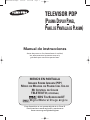 1
1
-
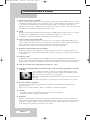 2
2
-
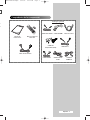 3
3
-
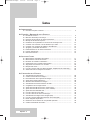 4
4
-
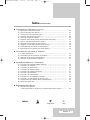 5
5
-
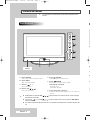 6
6
-
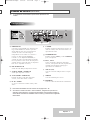 7
7
-
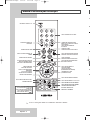 8
8
-
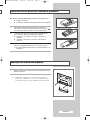 9
9
-
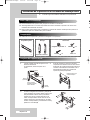 10
10
-
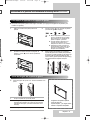 11
11
-
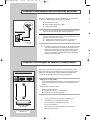 12
12
-
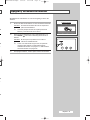 13
13
-
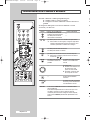 14
14
-
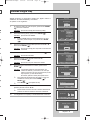 15
15
-
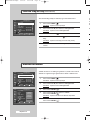 16
16
-
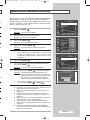 17
17
-
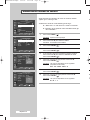 18
18
-
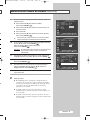 19
19
-
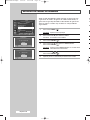 20
20
-
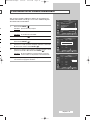 21
21
-
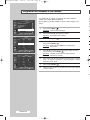 22
22
-
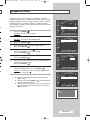 23
23
-
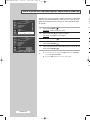 24
24
-
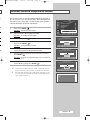 25
25
-
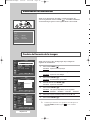 26
26
-
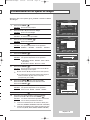 27
27
-
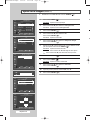 28
28
-
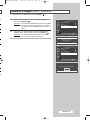 29
29
-
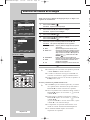 30
30
-
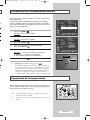 31
31
-
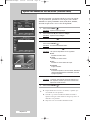 32
32
-
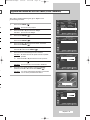 33
33
-
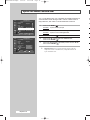 34
34
-
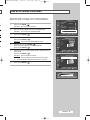 35
35
-
 36
36
-
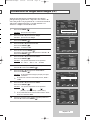 37
37
-
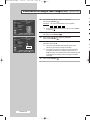 38
38
-
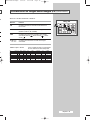 39
39
-
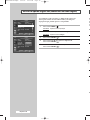 40
40
-
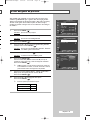 41
41
-
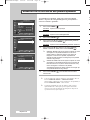 42
42
-
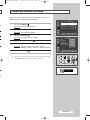 43
43
-
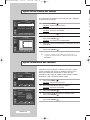 44
44
-
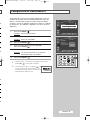 45
45
-
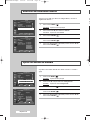 46
46
-
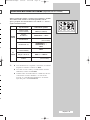 47
47
-
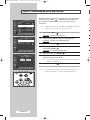 48
48
-
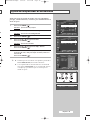 49
49
-
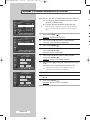 50
50
-
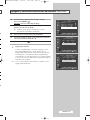 51
51
-
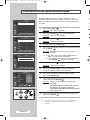 52
52
-
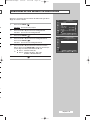 53
53
-
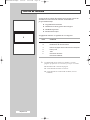 54
54
-
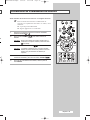 55
55
-
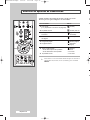 56
56
-
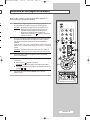 57
57
-
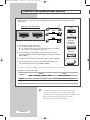 58
58
-
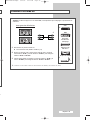 59
59
-
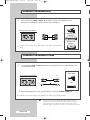 60
60
-
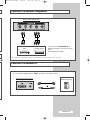 61
61
-
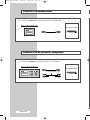 62
62
-
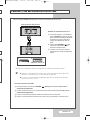 63
63
-
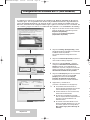 64
64
-
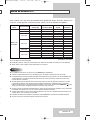 65
65
-
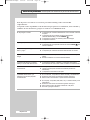 66
66
-
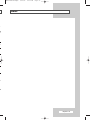 67
67
-
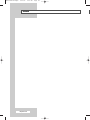 68
68
-
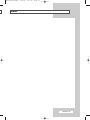 69
69
-
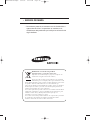 70
70
Samsung PS-42D51S Manual de usuario
- Categoría
- Televisores
- Tipo
- Manual de usuario
Artículos relacionados
-
Samsung PS-42S5H Manual de usuario
-
Samsung PS-42V6S Manual de usuario
-
Samsung SP-46L6HV Manual de usuario
-
Samsung PS-63P5H Manual de usuario
-
Samsung PS-42S4S Manual de usuario
-
Samsung PS-42E7H Manual de usuario
-
Samsung PS-50Q7HD Manual de usuario
-
Samsung LW32A33W Manual de usuario
-
Samsung PS-37S4A Manual de usuario
-
Samsung PS-50C7H Manual de usuario